Page 1

Squeezebox Radio
–
Funktionshandbuch
10/14/2009
0
Funktionshandbuch
Page 2
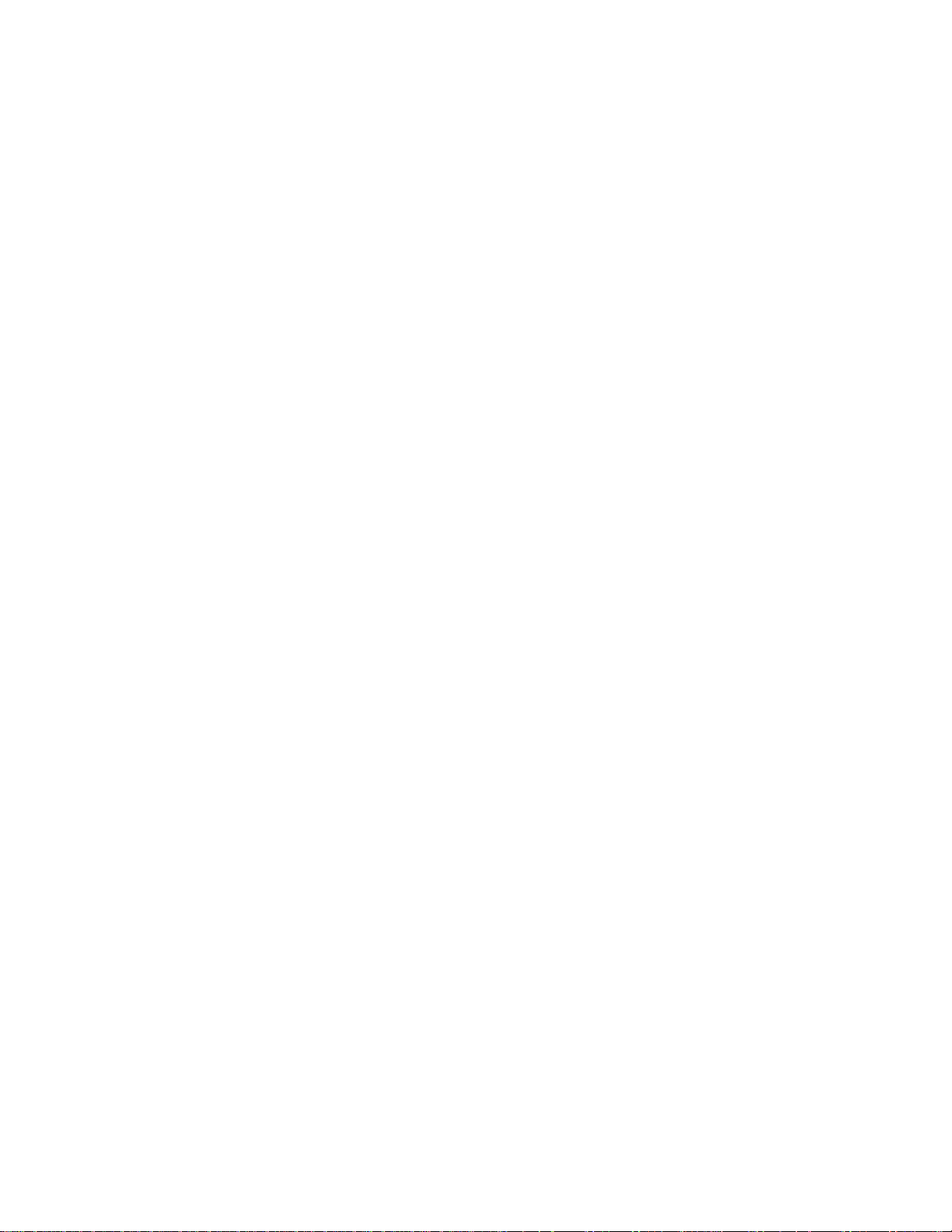
Squeezebox Radio
–
Funktionshandbuch
10/14/2009
1
Inhalt
Vielen Dank!
................................
................................
................................
................................
................................
...........
4
Handbücher
................................
................................
................................
................................
................................
...........
4
Hilfe
................................
................................
................................
................................
................................
.........................
4
Onlinehilfe
................................
................................
................................
................................
................................
............
4
Kontakt
................................
................................
................................
................................
................................
.................
4
Squeezebox Radio a
uf einen Blick
................................
................................
................................
................................
......
5
Tasten und Funktionen
................................
................................
................................
................................
........................
6
Display
................................
................................
................................
................................
................................
....................
7
Titelleiste
................................
................................
................................
................................
................................
..............
7
Statusleiste
................................
................................
................................
................................
................................
..........
8
Online
-
Portal
................................
................................
................................
................................
................................
..........
8
Aktuelle Wiedergabe
–
Erstellen und Verwalten von Wiedergabelisten
................................
................................
.........
9
Erstellen der Liste “Aktuelle Wiedergabe”
................................
................................
................................
...........................
9
Zugriff auf Ihre “Aktuelle Wiedergabe”
-
Liste
................................
................................
................................
......................
10
Erstellen einer Wiedergabeliste
................................
................................
................................
................................
.........
10
Speichern und Laden von Wiedergabelisten
................................
................................
................................
.....................
10
Löschen einer Wiedergabeliste
................................
................................
................................
................................
.........
11
Internetradio
–
Suchen und Wiedergeben
von Internetradiosendern
................................
................................
...........
11
Eigene Musik
–
Wiedergeben Ihrer eigenen Musiksammlung
................................
................................
.......................
11
Squeezebox Server
................................
................................
................................
................................
...........................
11
Systemsteuerung
................................
................................
................................
................................
...........................
12
Zugriff au
f Ihre Musiksammlung
................................
................................
................................
................................
........
12
Anwendungsgalerie
–
Suchen und Wiedergeben von Musikdiensten, Podcasts, Newsfeeds und mehr
.................
13
Zugriff auf eigene Anwendungen
................................
................................
................................
................................
.......
13
Favoriten
–Schneller auf Ihre Lieblingsmusik zugreifen
................................
................................
...............................
13
Speichern von Favoriten
................................
................................
................................
................................
....................
13
Konfigurieren und Verwenden von Voreinstellungstasten
................................
................................
................................
14
Page 3

Squeezebox Radio
–
Funktionshandbuch
10/14/2009
2
Einstellungen
–
weitere Optionen für
die Verwendung Ihres Squeezebox Radio
................................
........................
14
Wiederholen und Zufall
................................
................................
................................
................................
......................
14
Image Viewer
................................
................................
................................
................................
................................
.....14Einstellen und Verwenden des Weckers und des Schlafmodus
................................
................................
.......................
15
Verwenden des Schlafmodus
................................
................................
................................
................................
............
15
Audioeinstellungen
................................
................................
................................
................................
............................
15
Überblendung
................................
................................
................................
................................
................................
15
Lautstärken
-
Normalisierung
................................
................................
................................
................................
...........
16
Soundeffekte
................................
................................
................................
................................
................................
..16Einstellen der Helligkeit des Displays
................................
................................
................................
................................
16
Wählen eines Players
................................
................................
................................
................................
........................
16
Anpassen des Hauptmenüs
................................
................................
................................
................................
..............
16
Anpassen des Displays
................................
................................
................................
................................
.....................
17
Ein
stellen von Datums
-
und Zeitformaten
................................
................................
................................
......................
17
Wählen von Bildschirmschonern und Hintergrundbildern
................................
................................
..............................
17
Umbenennen Ihrer Squeezebox
................................
................................
................................
................................
.......
17
Erweiterte Einstellungen
................................
................................
................................
................................
....................
17
Diagnose
–
Abrufen von Infos zur Software
-
/Firmware
-
Version, MAC
-
Adresse undIP
-
Adresse
................................
....18Ändern der Sprache
................................
................................
................................
................................
..........................
18
Abrufen von Informationen über die Squeezebox und mysqueezebox.c
om
................................
................................
.....18Remote
-
Anmeldung
................................
................................
................................
................................
...........................
18
Anzeigen oder Ändern von kabellosen Netzwerken
................................
................................
................................
.........
18
Aktualisieren der Squeezebox
-
Software
................................
................................
................................
...........................
18
Ausführen eines Fab
riktests und Wiederherstellen der Standardeinstellungen
................................
...............................
19
Audio
-
Ausgänge und
-
Eingänge
................................
................................
................................
................................
.......
19
Verwenden von Kopfhörern
................................
................................
................................
................................
...............
19
Anschließen von MP3
-
Playern
................................
................................
................................
................................
..........
19
Einsetzen des Squeezebox Radio als Teil einer Hausanlage
................................
................................
.........................
19
Ressourcen für Entwickler
................................
................................
................................
................................
.................
20
Page 4
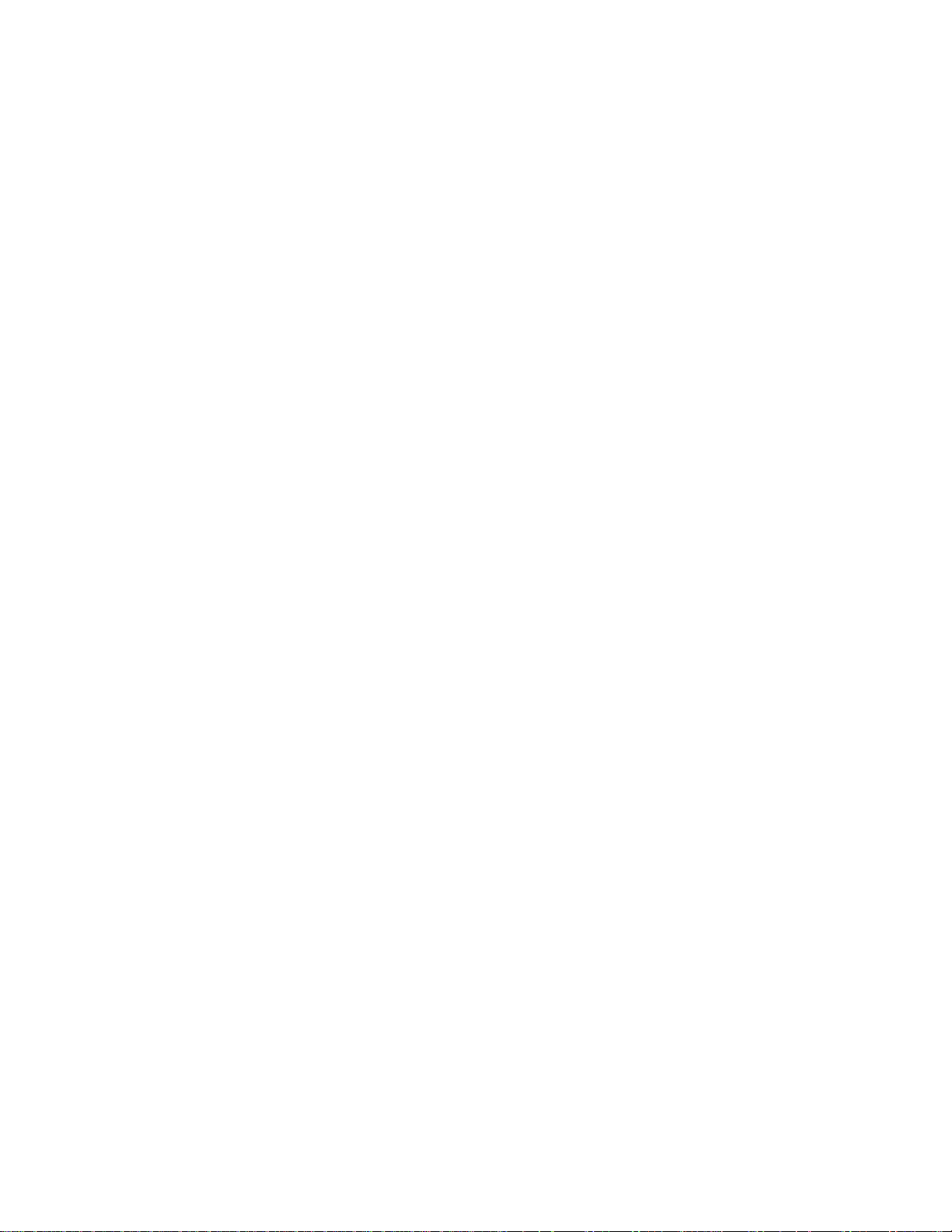
Squeezebox Radio
–
Funktionshandbuch
10/14/2009
3
Fehlerbehebung beim Einrichten
................................
................................
................................
................................
......
20
Das Squeezebox Radio reagier
t nicht
................................
................................
................................
...............................
20
Erneutes Ausführen von Vorgängen bei der Einrichtung des Squeezebox Radio
................................
............................
20
Ich kenne den Netzwerknamen und das Kennwort für das kabellose Netzwerk nicht
................................
.....................
21
Mein Netzwerk ist nicht aufgelistet
................................
................................
................................
................................
....21Das Netzwerkkennwort wurde nicht akzeptiert
................................
................................
................................
.................
22
Netzwerkverbindung wird nicht aufgebaut
................................
................................
................................
........................
22
Keine Verbindung
–
Ethernet
................................
................................
................................
................................
.........
23
Es wird keine Verbindung mit mysqueezebox.com hergestellt
................................
................................
.........................
23
Fehlerbehebung nach dem Einrichten
................................
................................
................................
..............................
24
Keine Musikwiedergabe
................................
................................
................................
................................
....................
24
Die Musikwiede
rgabe ist unregelmäßig, lückenhaft oder verzerrt
................................
................................
....................
24
Suchlauf mit den Vor
-
und Rücklauftasten funktioniert nicht
................................
................................
.............................
24
Mein Computer oder meine Musiksammlung wird nicht unter “Eigene Musik” angezeigt
................................
................
24
Meine Musiksammlung kann nicht wiedergegeben werden
................................
................................
..............................
25
Wird Squeezebox Server ausgeführt?
................................
................................
................................
...........................
26
Treten Probleme mit der Firewall auf?
................................
................................
................................
...........................
26
Unterstützte Audioformate
................................
................................
................................
................................
.............
27
Meine Musik von iTunes wird nicht wiedergegeben
................................
................................
................................
..........
28
Überprüfen Sie, ob Ihre Musikdateien durch die Digital Rights Management (DRM)
-
Software von Apple
kopiergeschützt s
ind
................................
................................
................................
................................
......................
28
Weitere Tipps zur Fehlerbehebung
................................
................................
................................
...............................
29
Das Squeezebox Radio findet nicht alle Dateien in meiner Musiksammlung
................................
................................
...29Verwenden Sie einen einzelnen Musikordner
................................
................................
................................
...............
29
Überprüfen Sie das Tagging
................................
................................
................................
................................
..........
29
Durchsuchen Sie Ihren Musikordner erneut
................................
................................
................................
..................
30
Löschen Sie Ihre Datenbank und Zwischenspeicherdateien, durchsuchen Sie Ihre Musiksammlung
........................
30
Ich möchte die Sprache wechseln
................................
................................
................................
................................
.....31Squeezebox
................................
................................
................................
................................
................................
...31mysqueezebox.com
................................
................................
................................
................................
.......................
31
Squeezebox Server
................................
................................
................................
................................
.......................
31
Eingeschränkte Ha
rdwaregarantie von Logitech
®
................................
................................
................................
...........
32
Page 5
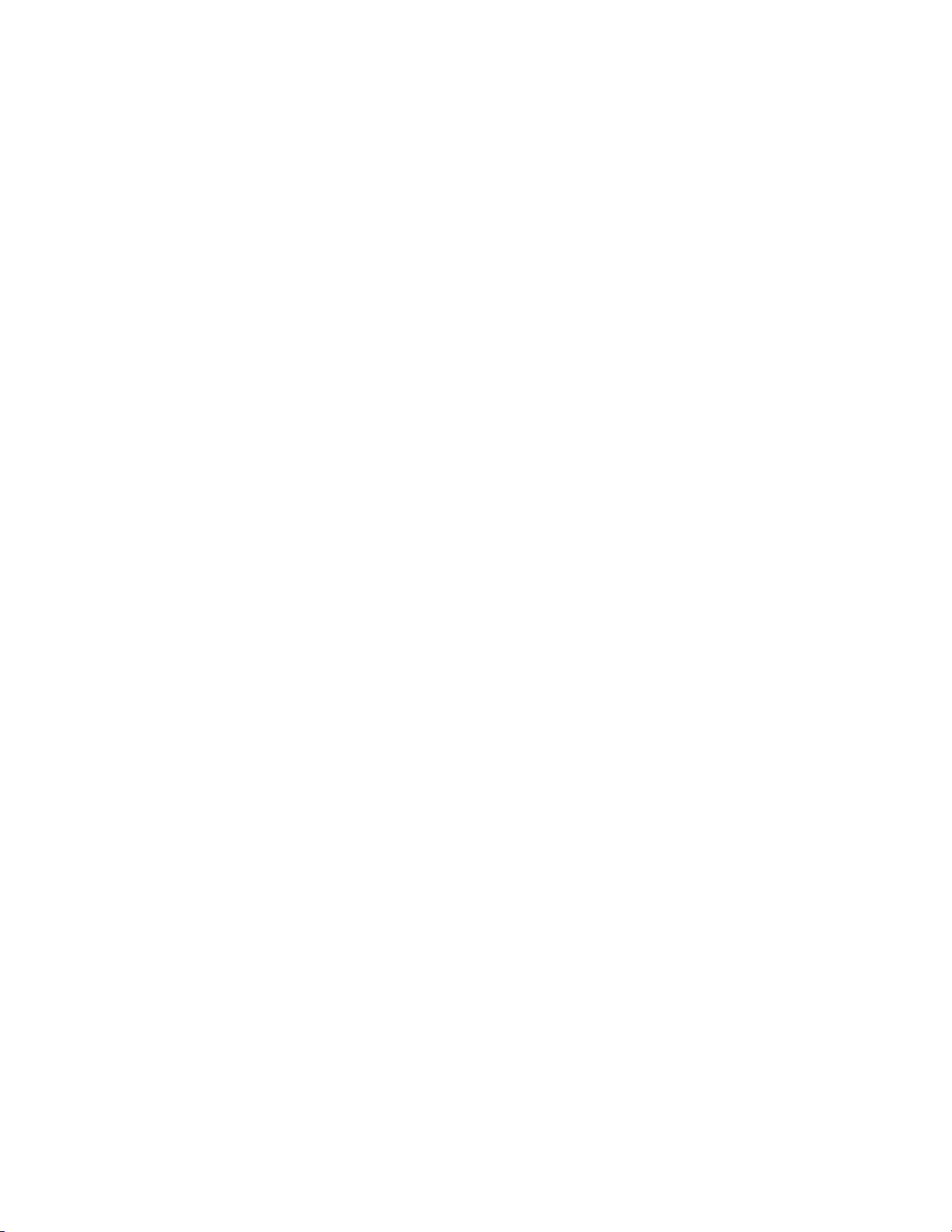
Squeezebox Radio
–
Funktionshandbuch
10/14/2009
4
Vielen Dank!
Vielen Dank, dass Sie sich für ein Logitech® Squeezebox™ Radio entschieden haben. Dieser WLAN
-
Musikplayer
überträgt sauberen, kräftigen Klang an einen beliebigen Raum der Wohnung
. Wir hoffen, dass Sie Ihre Squeezebox mit
derselben Freude verwenden, mit der wir sie entwickelt haben.
Handbücher
Es gibt zwei Squeezebox Radio
-
Handbücher, die sich gegenseitig ergänzen:
Schnellstartanleitung zum Squeezebox Radio
–
Führt Sie durch die ei
nzelnen Schritte des
Einrichtungsvorgangs und verweist auf die Display
-
Anweisungen, mit deren Hilfe Sie die Einrichtung
Ihrer Squeezebox fertig stellen. Diese ausfaltbare Anleitung enthält außerdem grundlegende Informationen
zur Fehlerbehebung.
Funktions
handbuch zum Squeezebox Radio
(dieses Dokument)
–
Ein Handbuch, das detaillierte Informationen
über das Squeezebox Radio und seine zahlreichen Funktionen enthält, damit Sie Ihre neue Squeezebox optimal
nutzen können.
Da wir unsere Produkte und Dokumentatio
nen ständig aktualisieren, finden Sie auf
www.mysqueezebox.com >
Kundendienst
immer die aktuellste Dokumentation zu Ihrer Squeezebox.
Hilfe
Im Folgenden finden Sie weitere Informationsquellen zum Squeezebox Radio, z.
B. Online
-
Ressourcen und
Kontaktinforma
tionen wie E
-
Mail-Adressen und Telefonnummern.
Onlinehilfe
Kundendienst
-
Tools und Informationen zu Ihrem Squeezebox Radio finden Sie unter
www.mysqueezebox.com >
Kundendienst.
Auf der Kundendienstseite finden Sie auch Links zu Produktdokumentationen und Ku
ndenforen sowie
andere Kundendienst
-
Tools und Informationen.
Kontakt
Wenn Sie sich direkt an uns wenden möchten, können Sie uns
per E
-
Mail oder telefonisch über
www.mysqueezebox.com >
Kundendienst
erreichen.
Page 6
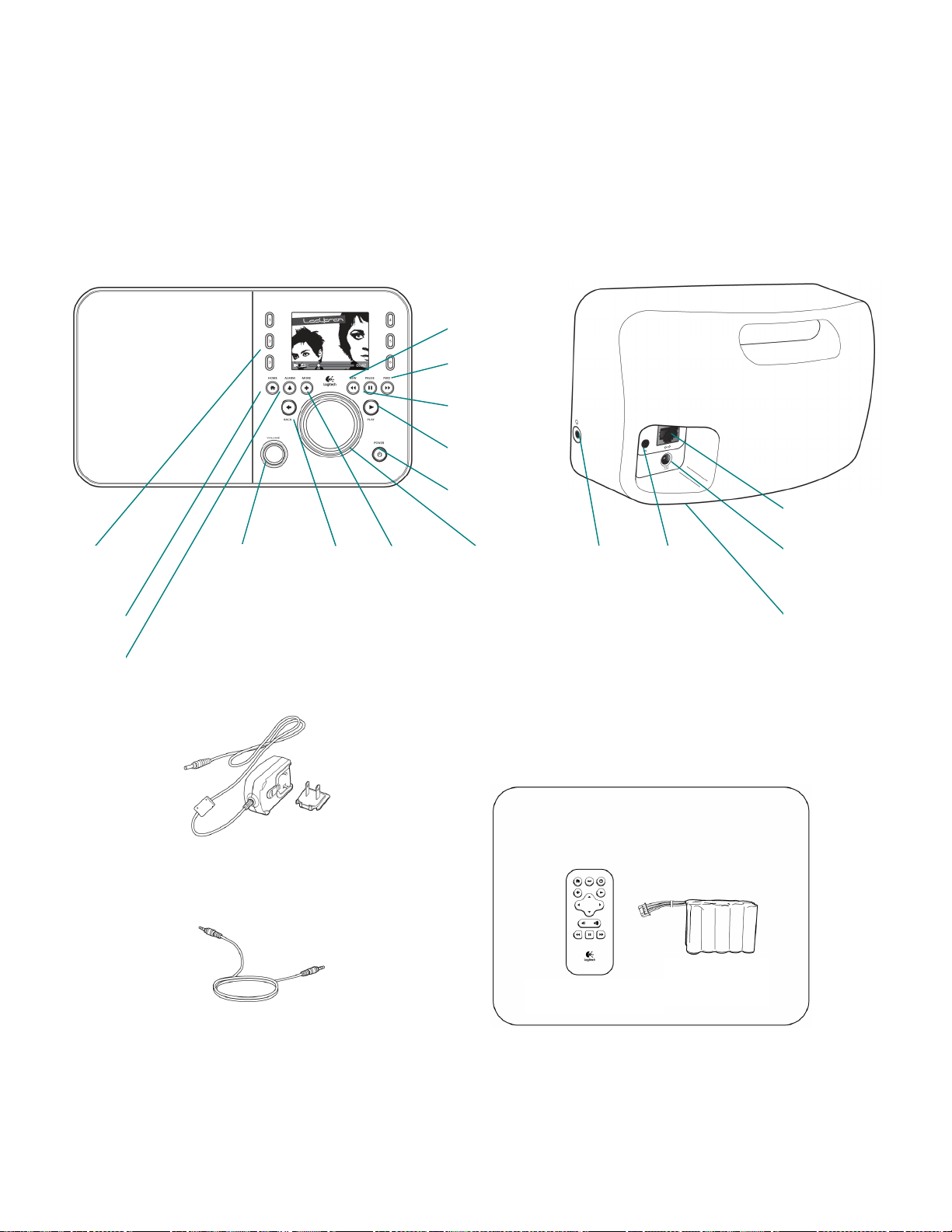
Squeezebox Radio
–
Funktionshandbuch
10/14/2009
5
Squeezebox Radio auf einen Blick
Schließen Si
e einfach das Squeezebox Radio an und genießen Sie Ihre Lieblingsmusik. Navigieren Sie durch
die Menüeinträge Ihrer Squeezebox mithilfe der Drucktaste oder der optionalen Fernbedienung.
Lautstärke
(zum Stumm
-
schalten drücken)
3,5-mm
-
Eingang
Voreinstellungs
-
tasten
Drucktaste
Kopfhörer
-
anschluss
Optionales Zubehörpaket
(www.logitech.com)
Akku
Fernbedienung
3,5-mm-Audiokabel
–
zum Anschließen eines iPod
®
oder eines anderen MP3
-
Players
Netzteil mit
abnehmbarem Stecker
Akkufach
Ethernet
Ein/Aus
Stromversorgung
Hauptmenü
Weiter
e
Funktionen
Rücklauf
Vorlauf
Pause/Stopp
Wiedergabe
Wecker
Zurüc
k
Page 7
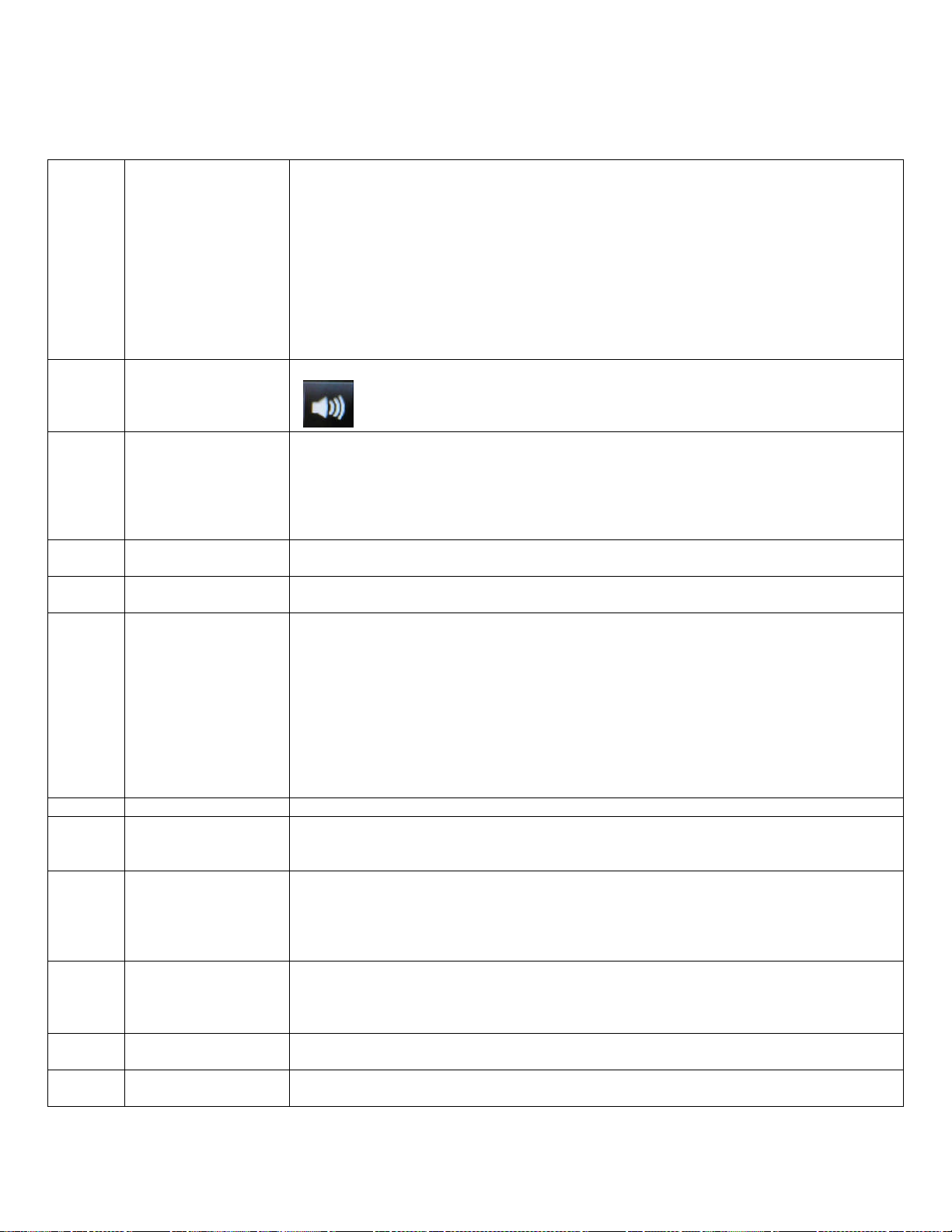
Squeezebox Radio
–
Funktionshandbuch
10/14/2009
6
Tasten und Funktionen
Ein/Aus
Mit der
Ein-/Aus
-
Taste schalten Sie Ihre Squeezebox aus und ein.
Im Standbymodus wird der Schlafmodus aktiviert und auf dem Display der
Squeezebox wird eine Uhr angezeigt.
Drücken Sie einfach die Ein
-
/Aus-Taste, um Ihre Squeezebox auszuschalten.
Drücken Sie sie noch einmal, um die Squeezebox wieder einzuschalten und
fortzufahren.
So schalten Sie das Gerät vollständig aus und verbrauchen nur ein Minimum an
Strom:
Halten Sie die Ein
-
/Aus-Taste 2 Sekunden lang gedrückt. Warten Sie 10 Sekunden
und dr
ücken Sie dann die Ein
-
/Aus-Taste, um Ihre Squeezebox wieder
einzuschalten.
Lautstärke
Mit dem
Volume
-
Regler stellen Sie die Lautstärke ein. Drücken Sie den Regler,
um die Tonausgabe stummzuschalten.
Beim Einstellen der Lautstärke wird die aktuelle Lau
tstärke mithilfe dieses
Symbols auf dem Display angezeigt.
Hauptmenü
Drücken Sie die Taste “Home”, um das Hauptmenü aufzurufen. Das Hauptmenü
des Squeezebox Radio ist ein komfortabler Ausgangspunkt zur Navigation und enthält
unter anderem die folgenden
grundlegenden Menüeinträge:
Internetradio,
Eigene Musik, Eigene Anwendungen, Anwendungsgalerie und Favoriten.
Drücken Sie zweimal die Taste “Home”, um die Option
Aktuelle Wiedergabe
zu wählen.
Drucktaste
Drehen Sie an der
Drucktaste
, um in Menüs zu nav
igieren, und drücken Sie sie,
um eine Option zu wählen.
Wiedergabe
Drücken Sie die
Wiedergabe
-
Taste, um eine Auswahl wiederzugeben. Dadurch wird
eine neue
Aktuelle Wiedergabe
-
Liste erstellt oder eine vorhandene ersetzt.
Weitere Funktionen
Mit der Tas
te
More
können Sie zusätzliche Informationen über eine bestimmte
Auswahl aufrufen, Musik kaufen, Ihren
Favoriten
ein Element hinzufügen,
Ihre
Aktuelle Wiedergabe
-
Liste erweitern und vieles mehr.
Wenn Sie auf Ihrer Squeezebox ein Musikstück, einen Radiose
nder, einen Podcast
oder ein anderes Element markieren, drücken Sie die Taste
More
(+) anstelle
der
Wiedergabe
-
Taste. Ein Kontextmenü mit diesen zusätzlichen Optionen
wird angezeigt.
So zeigen Sie das Kontextmenü der Taste
More
(+) an:
1.
Navigieren Sie zu
einer Auswahl auf Ihrer Squeezebox.
2.
Drücken Sie statt der
Wiedergabe
-
Taste die Taste
More
(+).
Voreinstellungstasten
Greifen Sie schnell auf sechs Ihrer Lieblingstitel oder Radiostationen zu.
Wecker
Drücken Sie die Taste “Alarm”, um einen Wecker hinzu
zufügen, einen neuen Klang für
den Wecker zu wählen, alle Wecker zu deaktivieren, wenn Sie ausschlafen möchten,
und mehr.
Rücklauf
Drücken Sie die
Rücklauf
-
Taste, um einen Titel oder einen Senderstream von Anfang
an zu hören oder innerhalb der ersten dre
ißig Sekunden eines Titels zum vorherigen
Element der Wiedergabeliste zurückzuspringen.
Hinweis
: Je nach der verwendeten Anwendung kann die Rücklauf
-
Taste eine
geringfügig andere Funktion haben.
Pause
Drücken Sie die
Pause
-
Taste, um eine Auswahl stummzu
schalten oder anzuhalten.
Drücken Sie sie noch einmal, um an der Stelle weiterzuhören, wo Sie die Wiedergabe
unterbrochen haben. Halten Sie die Pause
-
Taste gedrückt, um die Wiedergabe der
Musik zu beenden.
Vorlauf
Drücken Sie die
Vorlauf
-
Taste, um zum nä
chsten Element der Wiedergabeliste zu
springen.
Zurück
Drücken Sie die Taste
Back
(die Taste mit dem Pfeil nach links), um das vorherige
Menü aufzurufen.
Page 8
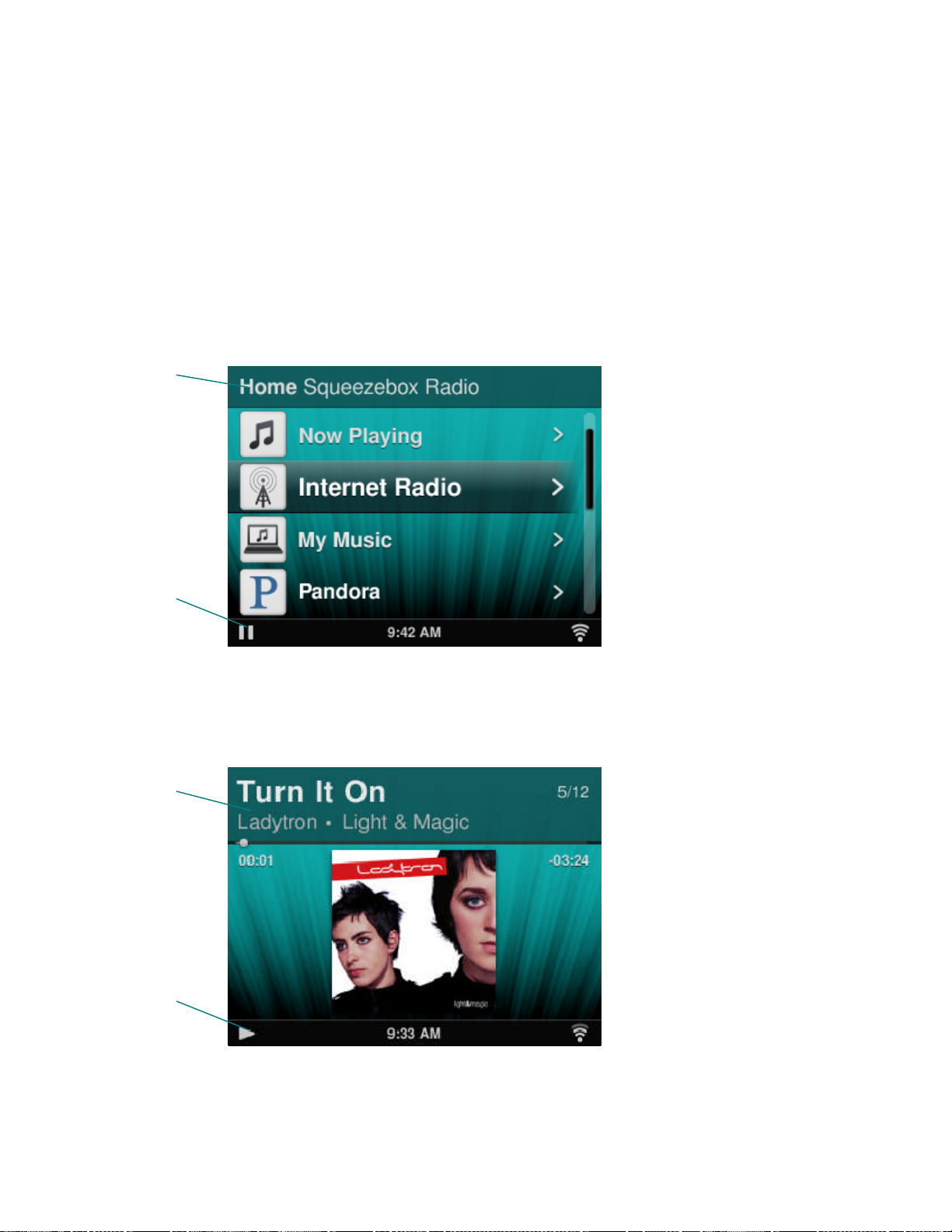
Squeezebox Radio
–
Funktionshandbuch
10/14/2009
7
Display
Auf dem Display Ihrer Squeezebox werden eine Titelleiste, Menüoptionen oder Albumcover und
eine Statusleiste
angezeigt.
Titelleiste
Die Titelleiste am oberen Rand des Displays enthält den Namen des aktuellen Menüs.
Wenn das Hauptmenü aktiv ist, wird in der Titelleiste der Name Ihrer Squeezebox angezeigt.
Hinweis
: Der Standardname Ihrer Squeez
ebox ist “Squeezebox Radio”. Sie können diesen Namen ändern, indem Sie zu
Einstellungen > Squeezebox
-
Name
wechseln und den gewünschten Namen eingeben.
Bei der Wiedergabe von Musik wird in der Titelleiste der Name des aktuellen Titels od
er des gewählten Radiosenders
angezeigt.
Titelleiste
Statusleiste
Titelleiste
Statusleiste
Page 9
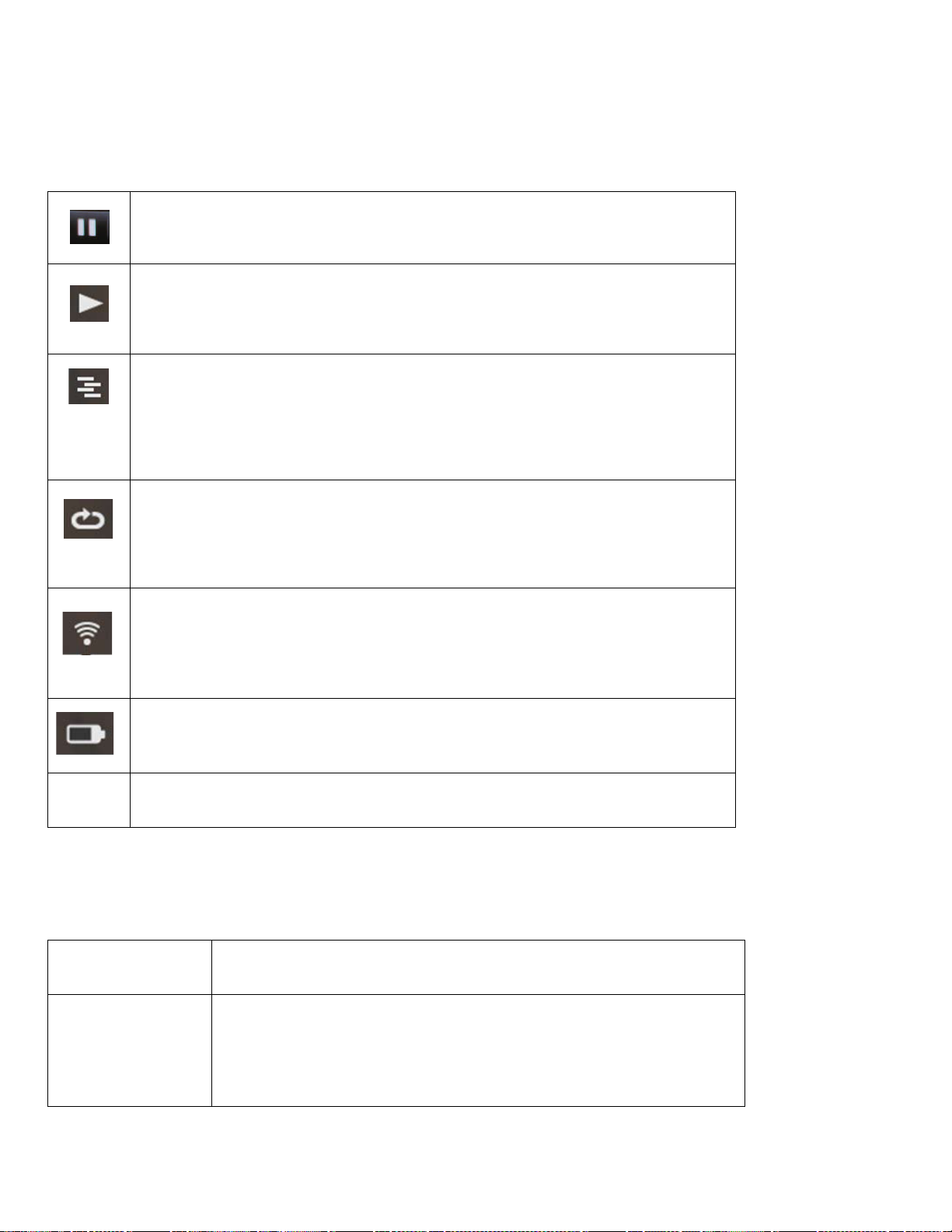
Squeezebox Radio
–
Funktionshandbuch
10/14/2009
8
Statusleiste
Die Statusleiste am unteren Rand des Displays zeigt möglicherweise folgende Symbole an:
Pause
–
Wenn Sie einen Titel anhalten, wird ein Pause
-
Symbol angezeigt. Wenn Sie
daraufhin auf
der Squeezebox oder der Fernbedienung die Wiedergabe
-
Taste
drücken, wird statt des Pause
-
Symbols wieder das Wiedergabe
-
Symbol angezeigt.
Wiedergabe
–
Während der Wiedergabe eines Musiktitels oder eines Radiosenders
wird das Wiedergabe
-
Symbol angezeigt.
Wenn Sie die Pause
-
Taste drücken, wird
das Pause
-
Symbol angezeigt.
Zufallsalbum/
-
wiedergabeliste
–
Wenn Sie auf Ihrer Squeezebox die Option
zur zufälligen Wiedergabe von Songs oder Alben in Ihrer Wiedergabeliste gewählt
haben, wird dieses Zufall
-Symbol angezeigt. Sie können die Einstellungen für
die Zufallswiedergabe ändern. Gehen Sie dazu im Hauptmenü Ihrer Squeezebox zu
Einstellungen > Zufall
.
Titel/Wiedergabeliste wiederholen
–
Das Wiederholen
-
Symbol zeigt Ihnen an,
dass Sie Songs oder
Wiedergabelisten wiederholt abspielen können. Sie können
die Wiederholungseinstellungen ändern. Gehen Sie dazu im Hauptmenü Ihrer
Squeezebox zu
Einstellungen > Wiederholen
.
Kabellos
–
Dieses Symbol zeigt die Signalstärke der kabellosen Verbindun
g an.
Die Signalstärke wird
mithilfe einer Reihe von Balken angezeigt.
Ist das Symbol rot, besteht keine kabellose Verbindung.
Ist es blau, besteht keine Verbindung mit Squeezebox Server.
Akku
–
Das Akku
-
Symbol zeigt den Ladezustand oder
-
vorgang des
Akkus an.
5:19 PM
Uhrzeit
–
In der Mitte der Statusleiste wird die Uhrzeit angezeigt.
Online
-
Portal
Über Ihren Computer können Sie auf das Webportal für Ihr Squeezebox Radio zugreifen. Besuchen Sie
www.mysqueezebox.com
. Hier stehen Ihnen unter and
erem die folgenden wichtigen Funktionen zur Verfügung:
Eigene Musik
Unter
Eigene Musik
können Sie die Software
Squeezebox Server
herunterladen, mit der Sie auf Ihre Musiksammlung zugreifen und Ihre
Lieblingsmusik hören können.
Anwendungsgalerie
Hier könn
en Sie Anwendungen suchen und herunterladen.
Wählen, installieren und konfigurieren Sie die gewünschten Anwendungen
und richten Sie falls erforderlich Konten ein.
Hinweis
: Sie können auch direkt im HauptmenüIhrer Squeezebox über die Option
Anwendungsgal
erie
nach Anwendungen suchen unddiese auswählen. In diesem Fall
müssen Sie nur dann auf das Internetzugreifen, wenn Sie die Anwendung noch nicht
verwendet haben und die Erstellung eines Kontos erforderlich ist.
Page 10
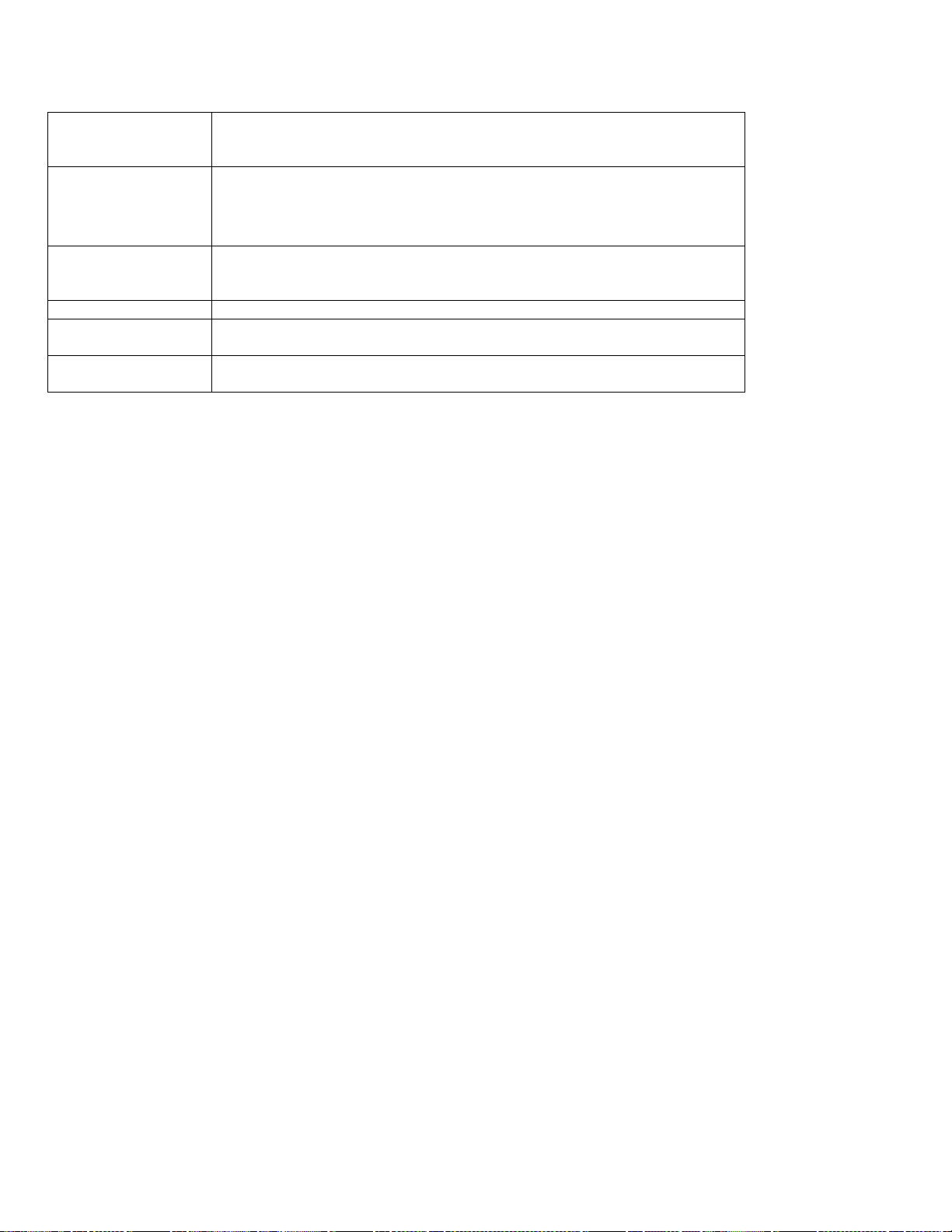
Squeezebox Radio
–
Funktionshandbuch
10/14/2009
9
Eigene
Anwendungen
Behalten Sie den Überbl
ick und die Kontrolle über die Anwendungen,
die Sie ausgewählt, installiert und auf Ihre Squeezebox heruntergeladen
haben.
Favoriten
Ermöglicht die zuverlässige Verwaltung Ihrer
Favoriten.
Sie können
Favoriten hinzufügen, bearbeiten oder aus Ihrer Liste
löschen.
Hinweis
: Sie können Ihre Favoriten zwar auf Ihrer Squeezebox anzeigen, wiedergeben und
bearbeiten, aber mysqueezebox.combietet eine noch komfortablere Methode, Ihre gesamte
Favoritenliste anzuzeigen und zentral zu verwalten.
Player
Hier erhalten
Sie Informationen über die mit Ihrem Konto verbundenen
Squeezebox
-
Player. Außerdem können Sie den Namen von Playern
ändern und eine andere Sprache oder Zeitzone wählen.
Fernbedienung
Steuern Sie Ihr Squeezebox Radio von Ihrem Desktop aus.
Kundendienst
H
ier können Sie bequem auf die Squeezebox
-
Community
-
Foren zugreifen
und den Kundendienst kontaktieren.
Kontoeinstellungen
Bearbeiten Sie die Einstellungen Ihres mysqueezebox.com
-
Kontos,
das Sie während der Einrichtung erstellt haben.
Aktuelle Wiedergabe
–
Erstellen und Verwalten von Wiedergabelisten
Sie können Ihre Liste “Aktuelle Wiedergabe” erstellen und verwalten sowie vorhandene Wiedergabelisten laden und Titel
daraus anhören.
Erstellen der Liste “Aktuelle Wiedergabe”
Wenn Sie einen Song, einen Inte
rnetradiosender oder eine Anwendung wählen und die Wiedergabe
-
Taste drücken,
wird daraus die Liste
Aktuelle Wiedergabe
erstellt und die Option
Aktuelle Wiedergabe
wird im Hauptmenü angezeigt.
Hinweis
: Wenn Sie einen Song aus einem Album abspielen, wird
das gesamte Album in Ihre Liste
Aktuelle Wiedergabe
übernommen.
Wenn Sie bereits eine
Aktuelle Wiedergabe
-
Liste haben, wird diese ersetzt, sobald Sie ein neues Element auswählen
und abspielen.
So wählen Sie ein Element, geben es wieder und ersetzen Ihre v
orhandene
Aktuelle Wiedergabe
-
Liste:
1.
Navigieren Sie zu einer Auswahl und markieren Sie sie.
2.
Drücken Sie die
Wiedergabe
-
Taste.
Sie können auch Songs zu
Aktuelle Wiedergabe
hinzufügen, ohne dass Ihre vorhandene “Aktuelle Wiedergabe”
-
Liste
gelöscht wird.
S
o fügen Sie eine Auswahl am Ende oder an der nächsten Abspielposition Ihrer Liste
Aktuelle Wiedergabe
ein:1.Navigieren Sie zu einer Auswahl und markieren Sie sie.
2. Drücken Sie anstelle der Wiedergabe
-
Taste die Taste
More (+)
oder halten Sie die Dru
cktaste gedrückt.
3.
Daraufhin wird ein Kontextmenü angezeigt, in dem Sie die Position Ihrer Auswahl in der “Aktuelle Wiedergabe”
-
Liste festlegen können: Soll der gewählte Titel sofort, als nächstes oder zuletzt abgespielt werden? Wählen Sie
Am Ende hinzufüge
n
oder
Nächsten wiedergeben
.
Page 11
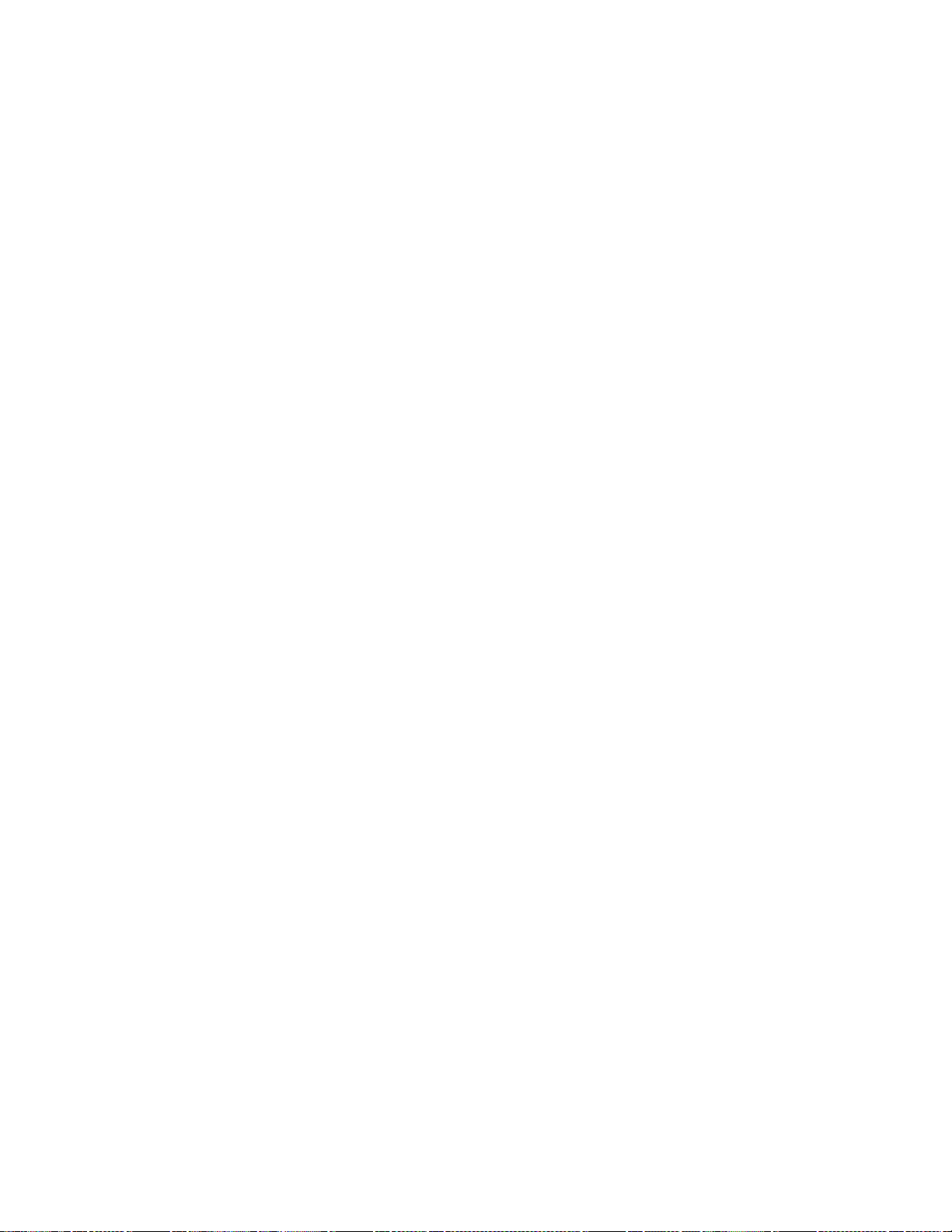
Squeezebox Radio
–
Funktionshandbuch
10/14/2009
10
Zugriff auf Ihre “Aktuelle Wiedergabe”
-
Liste
Wenn Sie zu
Aktuelle Wiedergabe
wechseln, wird das aktuell oder soeben wiedergegebene Element angezeigt,
gefolgt von einer Liste aller Elemente, die sich in Ihrer
Aktuelle Wiederga
be
-
Liste befinden.
So rufen Sie
Aktuelle Wiedergabe
auf:Wählen Sie im Hauptmenü
Aktuelle Wiedergabe
.
Oder
Wenn nicht das Hauptmenü angezeigt wird, drücken Sie zweimal die Taste
Home
. Daraufhin wird
Aktuelle Wiedergabe
aufgerufen.
So zeigen Sie Ihre vol
lständige
Aktuelle Wiedergabe
-
Liste an:
1.
Wählen Sie im Hauptmenü
Aktuelle Wiedergabe
. Das aktuell oder zuvor wiedergegebene Element
wird angezeigt.
2.
Wählen Sie dieses Element, um zum nächsten Bildschirm zu wechseln und alle Elemente in Ihrer Liste
Aktuelle
Wiedergabe
anzuzeigen.
Erstellen einer Wiedergabeliste
So erstellen Sie eine Wiedergabeliste, die Sie später aufrufen können, um auf Ihre Musiksammlung zuzugreifen:
1.
Navigieren Sie zu jedem Element, das Sie Ihrer Wiedergabeliste hinzufügen möchten.
2.
Drücken
Sie anstelle der Wiedergabe
-
Taste die Taste
More
(+) oder halten Sie die Drucktaste gedrückt.
3.
Ein Kontextmenü wird angezeigt. Wählen Sie darin die Option
Hinzufügen
, um Ihrer Wiedergabeliste den
gewünschten Titel hinzuzufügen.
4.
Wiederholen Sie die oben bes
chriebenen Schritte, bis Sie Ihrer Wiedergabeliste alle gewünschten Elemente
hinzugefügt haben.
5.
Wählen Sie im Hauptmenü Ihrer Squeezebox die Option
Aktuelle Wiedergabe
.6.Das aktuell oder zuvor wiedergegebene Element wird angezeigt. Drücken Sie noch einmal d
ie Drucktaste,
um alle Elemente in Ihrer “Aktuelle Wiedergabe”
-
Liste anzuzeigen.
7.
Wählen Sie
Wiedergabeliste speichern
.
Speichern und Laden von Wiedergabelisten
Sie können mehrere Wiedergabelisten erstellen und laden. Erstellen Sie dazu zunächst eine Reihe
von
Aktuelle
Wiedergabe
-
Listen und speichern Sie diese.
Nachdem Sie eine “Aktuelle Wiedergabeliste”
-
Liste erstellt haben, können Sie sie speichern, benennen und später
mithilfe des Menüeintrags
Eigene Musik > Wiedergabelisten
laden.
Diese Funktion ist be
sonders nützlich bei Feiern
mit mehreren freiwilligen DJs. Das Speichern einer Wiedergabeliste vor einer Party ermöglicht es Ihnen, diese Liste
wiederherzustellen, falls einer Ihrer Gäste sie versehentlich löschen sollte oder Musik hinzufügt, die Sie nich
t mögen.
So speichern Sie Ihre
Aktuelle Wiedergabe
-
Liste:
1.
Wählen Sie im Hauptmenü
Aktuelle Wiedergabe
.2.Wählen Sie das zuletzt wiedergegebene Element, um die gesamte
Aktuelle Wiedergabe
-
Liste anzuzeigen.
3.
Wählen Sie die am unteren Rand der Liste angezeigte
Option zum
Speichern
der
Wiedergabeliste
.4.Geben Sie einen Namen für die Wiedergabeliste ein.
So laden Sie eine Wiedergabeliste:
Wählen Sie im Hauptmenü
Eigene Musik > Wiedergabelisten
.
Hinweis
: Wiedergabelisten werden unter
Eigene Musik
gespeichert, unabh
ängig davon, ob sie aus Songs
aus Ihrer eigenen Musiksammlung, Internetradiosendern, Anwendungen oder einer beliebigen Kombination
dieser Quellen bestehen.
Hinweis
: Über
Eigene Musik > Wiedergabelisten
können Sie auch auf Wiedergabelisten von iTunes und
anderen
Anwendungen zugreifen.
Page 12

Squeezebox Radio
–
Funktionshandbuch
10/14/2009
11
Löschen einer Wiedergabeliste
So löschen Sie eine zuvor gespeicherte Wiedergabeliste:
Wählen Sie im Hauptmenü
Eigene Musik > Wiedergabelisten
und wählen Sie Ihre Wiedergabeliste.
Wählen Sie dazu die am Ende der Wiedergabeli
ste angezeigte Option
Wiedergabeliste löschen
.
Internetradio
–
Suchen und Wiedergeben von Internetradiosendern
Mit Ihrem Squeezebox Radio können Sie ein umfassendes Angebot an Internetradiosendern durchstöbern,
durchsuchen und auswählen.
Ihr Squeezebox R
adio verfügt über leistungsstarke Tools zum Stöbern und Suchen in Kategorien
wie z.
B. “Unsere Empfehlungen”, “Meine Lokalsender”, “Wortbeiträge”, “Sport” und mehr.
Wählen Sie im Hauptmenü die Option
Internetradio
.
Sie können auch auf www.mysqueezebox.c
om Radiosender durchstöbern und suchen.
1.
Gehen Sie auf Ihrem Computer zu
www.mysqueezebox.com
> Anwendungsgalerie
.2.Wählen Sie die Kategorie
Radiosender
.
Wenn Sie Ihren Lieblings
-
UKW
-
, MW
-
oder DAB
-
Sender hören möchten, müssen Sie zunächst in Erfahrung bri
ngen,
ob er über das Internet sendet.
1.
Wählen Sie im Hauptmenü
Internetradio > Suchen
.2.Geben Sie die Senderkennung bzw. den Namen ein oder suchen Sie nach einem Stichwort.
Wenn Sie Ihren Lieblingsinternetsender nicht finden können, aber seine Webadresse
kennen, gehen Sie
folgendermaßen vor:
1.
Gehen Sie auf Ihrem Computer zu www.mysqueezebox.com >
Favoriten
.2.Geben Sie die URL des Senders in das Texteingabefeld ein.
Hinweis
: Die URL eines Radiosenders lässt sich oft herausfinden, indem Sie auf der Webseite
des Senders
mit der rechten Maustaste auf den Link zum Anhören klicken. Dann können Sie die URL kopieren.
Wenn Sie die Webadresse eines Radiosenders nicht finden können, schicken Sie eine E
-
Mail an den Sender
und erkundigen Sie sich nach einer direkten
Adresse, die Sie mit Ihrem Squeezebox Radio verwenden können.
Eigene Musik
–
Wiedergeben Ihrer eigenen Musiksammlung
Mit Ihrem Squeezebox Radio können Sie Musik aus dem Internet und Ihrer Musiksammlung auf dem Computer
wiedergeben.
Squeezebox Server
Wenn
Sie Ihre Musiksammlung auf dem Squeezebox Radio hören möchten, müssen Sie Squeezebox Server
von mysqueezebox.com herunterladen und installieren.
Gehen Sie dazu auf Ihrem Computer zu mysqueezebox.com >
Eigene Musik
und wählen Sie
Squeezebox Server herunt
erladen
.
Nachdem Sie Squeezebox Server auf Ihrem Computer installiert und auf “Abschließen” geklickt haben, wird Ihr Computer
durchsucht und ein Index Ihrer Musik erstellt, sodass Ihre Squeezebox auf Ihre Musiksammlung zugreifen kann.
So greifen Sie mit
hilfe Ihrer Squeezebox auf Ihre Musiksammlung zu:
Wählen Sie im Hauptmenü Ihrer Squeezebox die Option
Eigene Musik
.
Hinweis
: Wenn Sie Musik ausschließlich von Internetquellen hören oder Ihre eigene Musiksammlung in einen Online
-
Music
-
Locker hochgeladen h
aben, müssen Sie Squeezebox Server nicht auf dem Computer ausführen.
Page 13

Squeezebox Radio
–
Funktionshandbuch
10/14/2009
12
Systemsteuerung
Die Systemsteuerung von
Squeezebox Server
ermöglicht den Zugriff auf häufig verwendete Einstellungen
–
bequem von Ihrem Computer aus.
Windows:
1.
Klicken Sie auf das
Squee
zebox Server
-
Symbol in der Taskleiste.
2.
Wählen Sie
Systemsteuerung öffnen
.
Mac:
1.
Rufen Sie
Systemeinstellungen
auf und wählen Sie
Squeezebox Server
.
Die folgenden Registerkarten sind vorhanden:
Serverstatus
Starten und beenden Sie Squeezebox Server und
durchsuchen Sie
Ihre Musiksammlung.
Musiksammlung
Benennen Sie Ihre Musiksammlung und verweisen Sie auf Musikordner.
Kontoeinstellungen
Geben Sie die Daten zu Ihrem mysqueezebox.com
-
Konto ein.
Erweitert
Führen Sie erweiterte Aufgaben aus. Bereinigen Si
e Ihre Musiksammlung,
zeigen Sie Protokolldateien an und greifen Sie auf die Web
-
Benutzeroberfläche von Squeezebox Server zu, um zusätzliche erweiterte
Einstellungen vorzunehmen.
Diagnose
Rufen Sie Diagnoseinformationen ab wie z.
B. IP
-
Adressen und den Po
rt-Funktionsstatus.
Informationen
Rufen Sie Server
-
Informationen, Musiksammlungsstatistiken,
Ordnerverzeichnisse für Protokolldateien, Zwischenspeicher
-
Ordner
und mehr ab.
Tipp
: Der Standardname Ihrer Musiksammlung ist der Name Ihres Computers. Wenn Si
e keinen Namen festlegen,
wird unter
Eigene Musik
der Name Ihres Computers angezeigt
–z.B. “Mein Laptop”.
So benennen Sie Ihre Musiksammlung um:
1.
Windows: Klicken Sie auf das Squeezebox Server
-
Symbol in der Taskleiste.
Wählen Sie
Systemsteuerung ö
ffnen
.
Mac: Rufen Sie
Systemeinstellungen
auf und wählen Sie
Squeezebox Server
.
2.
Klicken Sie auf die Registerkarte
Musiksammlung
.
3.
Geben Sie den gewünschten Namen im Feld für den
Namen der Musiksammlung
ein.
Zugriff auf Ihre Musiksammlung
So greifen
Sie auf Ihrem Squeezebox Radio auf Ihre Musiksammlung zu:
1.
Wählen Sie im Hauptmenü Ihrer Squeezebox die Option
Eigene Musik
.2.Wählen Sie die Musikquelle aus, auf die Sie zugreifen möchten.
Diese kann unter dem Namen aufgeführt sein,
den Sie Ihrer Musiksamm
lung gegeben haben. Standardmäßig erhält sie den Namen Ihres Computers,
z.
B: “Mein Laptop”.
3.
Wählen Sie im Menü
Musiksammlung
die Kategorie
Interpret
,
Album
oder
Stilrichtung
oder eine andere
Option, nach der Sie Ihre Musiksammlung durchsuchen und Element
e daraus auswählen können.
Page 14

Squeezebox Radio
–
Funktionshandbuch
10/14/2009
13
Anwendungsgalerie
–
Suchen und Wiedergeben von Musikdiensten,
Podcasts, Newsfeeds und mehr
So suchen und installieren Sie Anwendungen:
Wählen Sie im Hauptmenü Ihrer Squeezebox die Option
Anwendungsgalerie
.
Sie können die Anwend
ungsgalerie nach folgenden Kategorien durchsuchen:
Vorgestellte Anwendungen
Benutzerdefiniertes Radio
Musik auf Abruf
Musik
-
Shops
Podcast
-
Dienste
Fotodienste
Radiosender
Soziale Netzwerke
Dienstprogramme
Hinweis
: Um mit manchen Diensten Inhalte zu hören,
genügt es, den gewünschten Dienst zu wählen. Bei anderen ist es
erforderlich, dass Sie auf Ihrem Computer die Webseite www.mysqueezebox.com aufrufen und beim gewünschten Dienst
ein Konto erstellen oder sich für den Erhalt von weiteren Funktionen anmelden.
So gehen Sie vor, wenn für die Nutzung der gewünschten Anwendung die Einrichtung eines Kontos erforderlich ist:
1.
Rufen Sie auf Ihrem Computer die Webseite www.mysqueezebox.com auf.
2.
Klicken Sie auf
Anwendungsgalerie
, wählen Sie die gewünschte Anwendung und
folgen Sie den Anweisungen.
Hinweis
: Wenn Sie eine neue Anwendung installieren, wird sie dem Menü
Eigene Anwendungen
hinzugefügt.
Sie können auch festlegen, dass die Anwendung im Hauptmenü angezeigt wird.
Zugriff auf eigene Anwendungen
Sobald Sie eine
Anwendung auf Ihrer Squeezebox installiert haben, können Sie folgendermaßen darauf zugreifen:
Wählen Sie im Hauptmenü Ihrer Squeezebox die Option
Eigene Anwendungen
.
Favoriten
–
Schneller auf Ihre Lieblingsmusik zugreifen
Mit dem Squeezebox Radio hören Sie
genau das, was Sie möchten
–
Internetradiosender, Musikdienste, Podcasts
und Ihre eigene Musiksammlung. Um noch schneller auf Ihre Lieblingselemente zuzugreifen, können Sie Songs, Alben,
Radiosender und Wiedergabelisten zu Ihren Favoriten hinzufügen.
Spe
ichern von Favoriten
So fügen Sie auf Ihrer Squeezebox ein Element Ihren
Favoriten
hinzu:
1.
Navigieren Sie zum Element und drücken Sie die Taste
Mehr (+)
.2.Wählen Sie im angezeigten Kontextmenü die Option
In Favoriten speichern
und bestätigen Sie Ihre Wahl.
So können Sie Favoriten anzeigen, wiedergeben und verwalten:
1.
Wählen Sie im Hauptmenü Ihrer Squeezebox die Option
Favoriten
.
Page 15

Squeezebox Radio
–
Funktionshandbuch
10/14/2009
14
So löschen Sie ein Element von Ihren Favoriten:
1.
Wählen Sie im Hauptmenü die Option
Favoriten
.2.Markieren Sie das zu löschende Elem
ent und drücken Sie die Taste
Mehr (+)
.3.Wählen Sie unten im Kontextmenü die Option
Favorit löschen
.
Hinweis
: Es gibt einige Elemente, die Sie nicht zu Ihren Favoriten hinzufügen können. Wenn Sie z.
B. einen
Internetradiosender hören, können sie den Sender
zwar zu Ihren Favoriten hinzufügen, nicht jedoch den von diesem
Sender aktuell wiedergegebenen Titel. Einige Internet
-
Dienste haben Einschränkungen bezüglich der Elemente,
die zu den Favoriten hinzugefügt werden können. Wählen Sie im Zweifelsfall ein Ele
ment und prüfen Sie, ob das nächste
Menü die Option
In Favoriten speichern
aufweist.
Konfigurieren und Verwenden von Voreinstellungstasten
An der Vorderseite des Squeezebox Radios befinden sich sechs Voreinstellungstasten. Sie können jeder dieser Tasten
S
ongs, Radiosender und andere Elemente zuweisen, auf die Sie gern schnell zugreifen. Wenn Sie einer Taste ein
Element zuweisen, wird es auch Ihren Favoriten hinzugefügt.
Wenn Sie einmal ein Autoradio verwendet haben, kennen Sie sich bereits mit der Funktio
nsweise von
Voreinstellungstasten aus.
So speichern Sie einen Wiedergabe
-
Menüeintrag als Voreinstellung:
1.
Gehen Sie zum Song oder Element, für den oder das Sie sofortigen Zugriff einrichten möchten, und halten Sie
eine der sechs Voreinstellungstasten gedr
ückt.
2.
Um dieses Element dann aufzurufen, drücken Sie kurz die Voreinstellungstaste.
So speichern Sie ein aktuell wiedergegebenes Element als Voreinstellung:
1.
Halten Sie im Bildschirm
Aktuelle Wiedergabe
eine Voreinstellungstaste gedrückt.
2.
Um dieses Elemen
t dann aufzurufen, drücken Sie kurz die Voreinstellungstaste.
Einstellungen
–
weitere Optionen für die Verwendung Ihres
Squeezebox Radio
Das Menü
Einstellungen
im Hauptmenü Ihrer Squeezebox enthält Optionen, mit denen Sie Ihr Squeezebox Radio
individuell a
npassen können.
Wiederholen und Zufall
Das Squeezebox Radio kann die Musik in Ihrer Wiedergabeliste im Zufalls
-
oder Wiederholungsmodus abspielen.
So ändern Sie die Einstellungen für die Modi “Zufall” und “Wiederholen”:
Wählen Sie im Hauptmenü Ihrer Sque
ezebox
Einstellungen > Wiederholen/Zufall
Sie können die Wiedergabe per
Zufall
nach
Song
oder
Album
festlegen. Außerdem ist es möglich, den
Wiederholen
-
Modus auf eine vollständige
Wiedergabeliste
oder einen bestimmten darin enthaltenen
Song
anzuwenden.
D
ie Einstellungen der Modi “Zufall” und “Wiederholen” werden auch von einigen Musikdiensten unterstützt.
Image Viewer
Wenn Sie eine Anwendung benutzen, die die Anzeige von Fotos und anderen Bildern ermöglicht, können Sie bestimmte
Einstellungen anpassen.
Wä
hlen Sie im Hauptmenü
Einstellungen > Image Viewer
.
Legen Sie fest, wie die Bilder angezeigt werden sollen, z.
B. die Zeitspanne des Übergangs zwischen den einzelnen
Bildern oder auch Übergangseffekte usw.
Page 16

Squeezebox Radio
–
Funktionshandbuch
10/14/2009
15
Einstellen und Verwenden des Weckers und des Schl
afmodus
Das Squeezebox Radio ist mit einem funktionsreichen Wecker ausgestattet, mit dem Sie mehrere Alarme pro Tag
einstellen können
–
es lassen sich sogar für verschiedene Wochentage unterschiedliche Weckzeiten wählen. Sie können
sich vom standardmäßigen
Weckton wecken lassen, mit einem Element aus Ihren Favoriten in den Morgen starten oder
den Tag mit einem der im Squeezebox Radio mitgelieferten Musikstücke, Naturklänge oder Soundeffekte begrüßen.
So stellen Sie den Wecker ein:
1.
Wählen Sie im Hauptmenü
E
instellungen >
Wecker
oder drücken Sie die Taste
Alarm
an der Vorderseite
Ihrer Squeezebox.
2.
Wählen Sie
Wecker hinzufügen
.3.Wählen Sie die Zeit, zu der der Wecker erklingen soll.
4.
Wählen Sie im Menü “Wecker” den Wecker, den Sie soeben eingegeben haben.
5.
Schli
eßen Sie im nächsten Menü die Einrichtung des Weckers ab.
Sie können den Wecker aktivieren, deaktivieren und Weckzeiten entfernen, die Zeit ändern, Wochentage wählen,
den gewünschten Weckton einstellen und festlegen, ob der Wecker einmal oder wiederholt
ertönt.
Im Menü
Wecker
können Sie mit der Option
Alle Wecker ein/aus
alle Wecker ausschalten
–
eine nützliche Funktion, wenn Sie in
den Urlaub fahren.
So ändern Sie den Klang Ihres Weckers:
1.
Wählen Sie im Hauptmenü
Einstellungen > Wecker
> <
eingegebener
Wecker
>2.Wählen Sie
Weckton
.
So aktivieren Sie die Weckwiederholungsfunktion:
Wenn der Wecker erklingt, drücken Sie die Drucktaste.
Verwenden des Schlafmodus
Mithilfe des Schlafmodus können Sie einen Zeitpunkt bestimmen, zu dem das Squeezebox Radio aut
omatisch
ausgeschaltet wird. So können Sie beim Einschlafen entspannt Musik hören.
So stellen Sie den Schlafmodus ein:
Wählen Sie im Hauptmenü
Einstellungen > Schlafmodus
.
Sie können festlegen, dass das Squeezebox Radio am Ende des aktuell wiedergegebene
n Songs oder nach 15, 30, 45
oder 90 Minuten ausgeschaltet wird.
Audioeinstellungen
In diesem Abschnitt werden Optionen beschrieben, mit denen Sie den Klang des Squeezebox Radio anpassen können.
Überblendung
Verwenden Sie die Überblendungsfunktion, damit b
eim Abspielen Ihrer Musiksammlung keine langen Pausen zwischen
den Songs auftreten.
So aktivieren Sie die Überblendungsfunktion:
Wählen Sie im Hauptmenü
Einstellungen > Audio > Überblendung
.
Es ist auch möglich, das Ende eines Titels sanft auszublenden o
der den Beginn eines neuen Liedes einzublenden
–
oder beides.
Wählen Sie
Einstellungen > Audio > Überblendung > Einblenden bzw. Ausblenden
oder
Ein-und
Ausblenden
.
Das heißt, dass der aktuelle Titel zum Ende hin leiser wird, während die Lautstärke zu Be
ginn des nächsten Titels
langsam ansteigt.
Page 17

Squeezebox Radio
–
Funktionshandbuch
10/14/2009
16
Lautstärken
-
Normalisierung
Sie können die Lautstärke der einzelnen Songs in Ihrer Musiksammlung angleichen.
Squeezebox
Server
verwendet
automatisch Informationen Ihrer Audiodateien, damit verschiedene Titel oder Alben mit gleicher Lautstärke
wiedergegeben werden. Sie können auch eine benutzerdefinierte Lautstärkeanpassung wählen.
So gleichen Sie die Lautstärke mehrerer Songs an:
Wählen Sie im Hauptmenü
Einstellungen > Audio > Lautstärken
-
Normalisierung
.
Vorausgesetzt, Ihre Songs sind mit den erforderlichen Tag
-
Daten versehen, können Sie mit
Titel
-
Normalisierung
festlegen, dass alle Titel mit gleicher Lautstärke wiedergegeben we
rden.
Alben
-
Normalisierung
stellt sicher,
dass alle Alben gleich laut wiedergegeben werden, wobei Unterschiede in der Lautstärke in den Titeln eines Albums
erhalten bleiben.
'Intelligente' Normalisierung
nutzt die Album
-
Normalisierung für Titel desselben
Albums und die Titel
-
Normalisierung für gemischte Wiedergabelisten.
Soundeffekte
In den Audioeinstellungen können Sie den Wiedergabezeitpunkt und die Lautstärke von Soundeffekten festlegen.
Wählen Sie im Hauptmenü
Einstellungen >
Audio > Soundeffekte
.
Hier
können Sie festlegen, ob bei der Navigation, der Wiedergabe, der Auswahl usw. Soundeffekte
wiedergegeben werden.
Einstellen der Helligkeit des Displays
So ändern Sie die Helligkeit des Displays:
Wählen Sie im Hauptmenü
Einstellungen > Helligkeit
.
Ferne
r können Sie festlegen, ob die Helligkeit des Displays automatisch eingestellt oder mithilfe von manuellen
Einstellungen angepasst wird. Gehen Sie dazu folgendermaßen vor:
Wählen Sie im Hauptmenü
Einstellungen > Helligkeitsregelung
.
Wählen eines Players
Ge
hen Sie folgendermaßen vor, wenn Sie eine andere Squeezebox von Ihrem Squeezebox Radio aus steuern möchten:
Wählen Sie im Hauptmenü
Player wählen >
<
Name von Player 2
>.
Wenn Sie beispielsweise drei Player haben
–
einen in der Küche, einen im Schlafzimmer
und einen im Bad
–
und den Player in der Küche wählen, können Sie diesen mit dem Squeezebox Radio im Schlafzimmer steuern.
Anpassen des Hauptmenüs
Sie können dem Hauptmenü Optionen hinzufügen, die Sie oft verwenden.
So passen Sie Ihr Hauptmenü an:
Wähle
n Sie im Hauptmenü
Einstellungen > Hauptmenü
und wählen Sie die gewünschten Optionen.
Page 18

Squeezebox Radio
–
Funktionshandbuch
10/14/2009
17
Anpassen des Displays
In diesem Abschnitt werden zusätzliche Optionen zur Anpassung des Displays Ihres Squeezebox Radio erläutert.
Einstellen von Datums
-
und Zeitforma
ten
So wählen Sie Datums
-
, Zeit-und Kalenderformate:
Wählen Sie im Hauptmenü
Einstellungen > Bildschirm > Datum & Zeit
und wählen Sie die gewünschten
Optionen aus.
Sie können für Zeitangaben das 12
-
und 24
-
Stunden
-
Format verwenden, aus einer Liste von Dat
umsformaten wählen
und festlegen, ob die Woche am Sonntag oder Montag beginnt.
Wählen von Bildschirmschonern und Hintergrundbildern
Die verfügbaren Bildschirmschoner bieten eine Auswahl verschiedener Uhranzeigeformate. Sie können auch festlegen,
dass kein
Bildschirmschoner verwendet wird. Außerdem haben Sie die Möglichkeit, Fotos als Bildschirmschoner
herunterzuladen. Wenn Sie bestimmte Anwendungen installieren, bieten diese zusätzliche Optionen für
Bildschirmschoner.
So ändern Sie die Bildschirmschoner
-Einstellungen:
1.
Wählen Sie im Hauptmenü
Einstellungen > Bildschirm > Bildschirmschoner
.2.Sie können die Anzeige eines Bildschirmschoners während der
Wiedergabe
oder der
Unterbrechung
eines
Songs festlegen. Sie können auch einen Bildschirmschoner für die Zeit a
uswählen, in der Ihre Squeezebox
ausgeschaltet
ist.a.Suchen Sie sich einen Bildschirmschoner aus und wählen Sie ihn.
b.
Drücken Sie die Wiedergabe
-
Taste (die Taste mit dem Pfeil nach rechts), um eine Vorschau des jeweiligen
Bildschirmschoners anzuzeigen.
3.
Rufen
Sie wieder das Menü
Einstellungen > Bildschirm > Bildschirmschoner
auf. Legen Sie die
Verzögerung
bis zur Anzeige des Bildschirmschoners fest und bestimmen Sie, in welcher Größe die Albumcover für die
“Aktuelle Wiedergabe” angezeigt werden.
So wählen Sie
ein Hintergrundbild:
Wählen Sie im Hauptmenü
Einstellungen > Bildschirm > Hintergrundbild
.
Umbenennen Ihrer Squeezebox
Der Standardname Ihres Squeezebox Radio ist “Squeezebox Radio”.
So ändern Sie den Namen Ihrer Squeezebox:
Wählen Sie im Hauptmenü
Einste
llungen > Squeezebox
-
Name
.
Erweiterte Einstellungen
Ihr Squeezebox Radio bietet eine Vielzahl an erweiterten Einstellungen, die bei der Steuerung des Geräts
von Nutzen sind.
So rufen Sie die erweiterten Einstellungen auf:
Wählen Sie im Hauptmenü
Einstell
ungen > Erweitert
.
Page 19
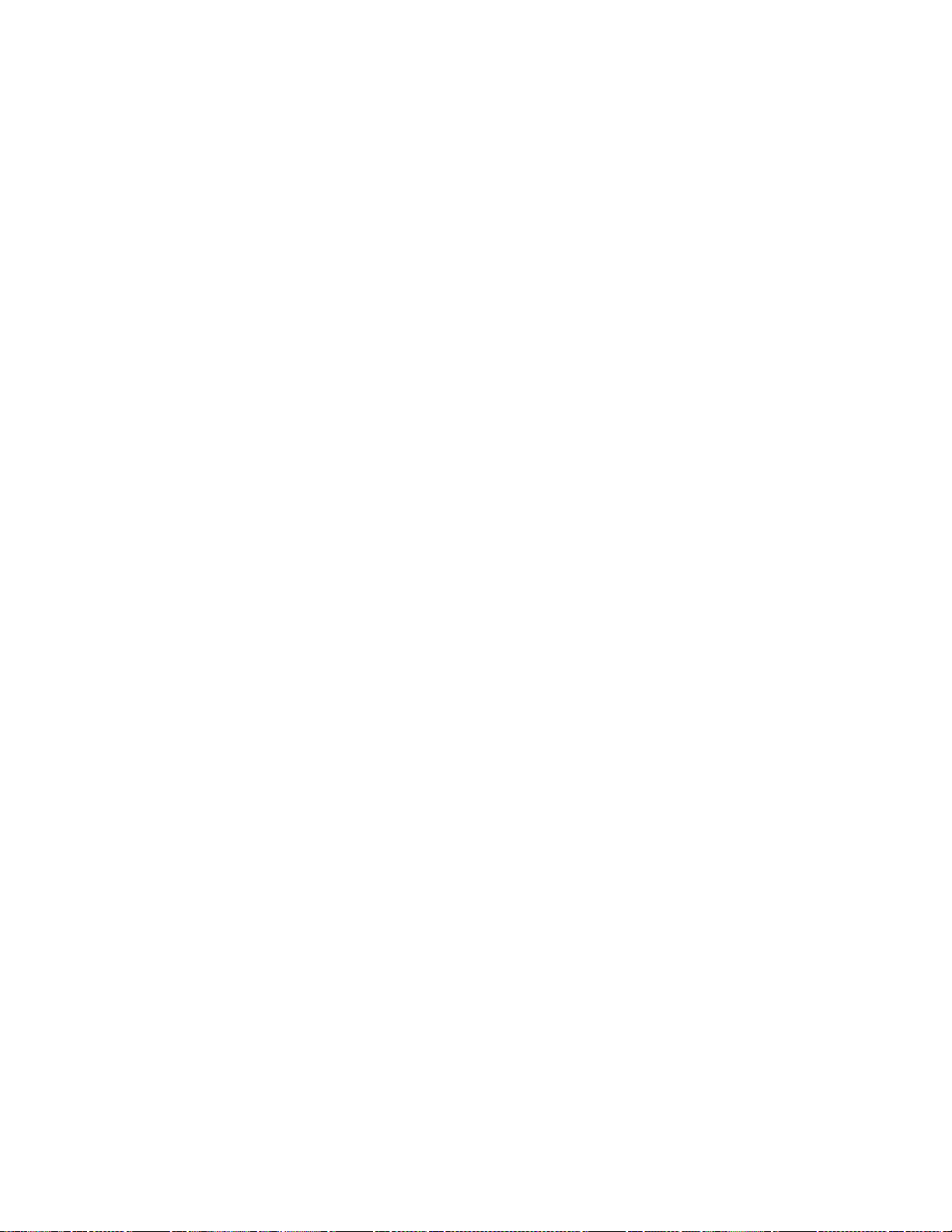
Squeezebox Radio
–
Funktionshandbuch
10/14/2009
18
Diagnose
–
Abrufen von Infos zur Software
-
/Firmware
-
Version,
MAC
-
Adresse undIP
-
Adresse
So rufen Sie Informationen ab, die bei der Fehlerbehebung nützlich sind:
Wählen Sie im Hauptmenü
Einstellungen > Erweitert > Diagnose
.
Hier können
Sie ablesen, welche Software
-
Version aktuell auf Ihrer Squeezebox ausgeführt wird und wie die MAC
-
Adresse lautet.
Ändern der Sprache
So ändern Sie die Sprache auf Ihrer Squeezebox:
Wählen Sie im Hauptmenü
Einstellungen > Erweitert > Sprache
und wählen Sie
die gewünschte Option.
Abrufen von Informationen über die Squeezebox und mysqueezebox.com
So rufen Sie zusätzliche Informationen über Ihre Squeezebox ab:
Wählen Sie im Hauptmenü
Einstellungen > Erweitert > Informationen zur Squeezebox
.
Hier können Sie unt
er anderem die Firmware
-
Version, Host
-
und Port
-
Informationen, Statistiken über
Ihre Musiksammlung, den Speicherort von Protokolldateien und die Liste der aktuell vom Squeezebox Radio
verwendeten Plug
-In-
Dateien ablesen.
Außerdem finden Sie hier Version
sinformationen von mysqueezebox.com und die Kontoanmeldung.
Remote
-
Anmeldung
Verwenden Sie die Funktion “Remote
-
Anmeldung”, um sich an einem entfernten Standort über Ihr kabelloses
Netzwerk bei Ihrer Squeezebox anzumelden.
So aktivieren Sie die Remote
-Anmeldung:
Wählen Sie im Hauptmenü
Einstellungen > Erweitert > Remote
-
Anmeldung > SSH aktivieren
.
Das Root
-
Kennwort für Ihre Squeezebox und die IP
-
Adresse für die Herstellung der Verbindung werden angezeigt.
So fügen Sie eine Remote
-
Musiksammlung hinzu:
Wäh
len Sie im Hauptmenü
Einstellungen > Erweitert > Netzwerke > Remote
-
Musiksammlungen
und geben Sie die IP
-
Adresse des Computers an, auf dem die Musiksammlung gespeichert ist.
So greifen Sie von einem entfernten Standort aus auf Ihre Musik zu:
Wählen Sie i
m Hauptmenü
Eigene Musik > Remote
-
Musiksammlung
.
Anzeigen oder Ändern von kabellosen Netzwerken
So zeigen Sie die verfügbaren kabellosen Netzwerke an:
Wählen Sie im Hauptmenü
Einstellungen > Erweitert > Netzwerk > Netzwerk wählen > Verbindung
mit drahtlos
em Netzwerk herstellen
.
Aktualisieren der Squeezebox
-
Software
Die Software Ihres Squeezebox Radio wird regelmäßig aktualisiert, um neue Funktionen hinzuzufügen.
Wenn ein Software
-
Update für Ihre Squeezebox verfügbar ist, wird eine Meldung auf dem Display a
ngezeigt, die Sie zum
Herunterladen des Updates einlädt. Drücken Sie zum Starten des Downloads die Drucktaste. Daraufhin erscheint
eine Statusanzeige, auf der Sie den Fortschritt des Downloads ablesen können. Sobald der Download abgeschlossen ist,
wird d
ie Squeezebox neu gestartet und das Hauptmenü angezeigt.
Page 20
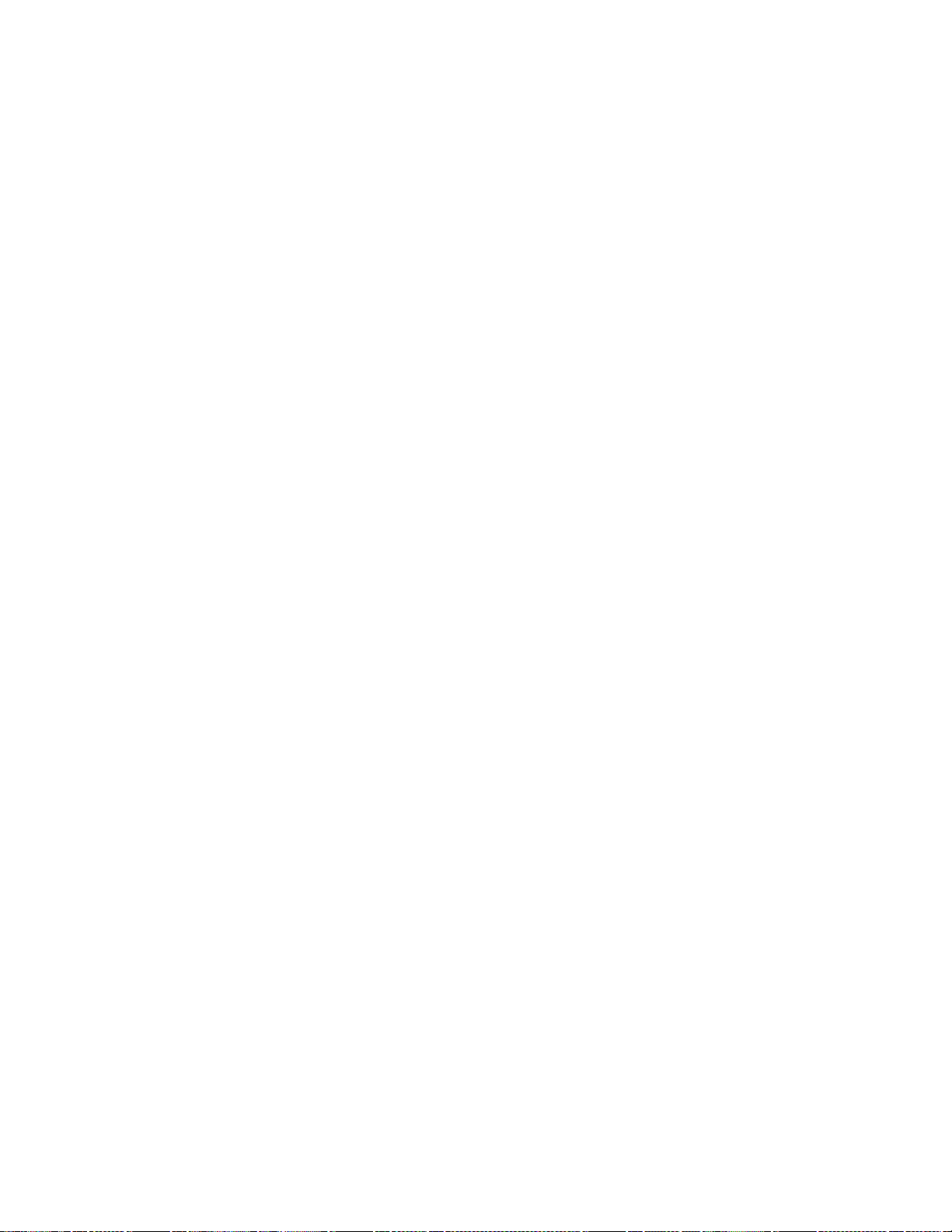
Squeezebox Radio
–
Funktionshandbuch
10/14/2009
19
Ausführen eines Fabriktests und Wiederherstellen der Standardeinstellungen
Mit der Testfunktion Ihrer Squeezebox können Sie unter anderem den Umgebungslichtsensor, die Audiosignalverteilung
und das D
isplay testen.
So rufen Sie das Menü “Fabriktest” auf:
Wählen Sie im Hauptmenü
Einstellungen > Erweitert > Fabriktest
.
So stellen Sie die Standardeinstellungen Ihrer Squeezebox wieder her:
Wählen Sie im Hauptmenü
Einstellungen > Erweitert > Standardeinste
llungen
.
Oder
1.
Halten Sie die Ein
-
/Aus-Taste 2 Sekunden lang gedrückt, um das Gerät auszuschalten.
2.
Warten Sie 10 Sekunden und halten Sie dann die Taste
More
(+)
gedrückt und berühren Sie die
Ein-/Aus
-
Taste.
3.
Lassen Sie die Taste “More” los, wenn die Meldun
g “Standardeinstellungen wiederhergestellt” angezeigt wird.
Audio
-
Ausgänge und
-
Eingänge
Das Squeezebox Radio verfügt über Buchsen zum Anschließen von Kopfhörern, iPods und MP3
-
Playern.
Verwenden von Kopfhörern
So hören Sie Musik mit einem Kopfhörer:
1.
Schli
eßen Sie Ihren Kopfhörer an der Kopfhörerbuchse an der Seite der Squeezebox an.
2.
Suchen Sie auf Ihrer Squeezebox den gewünschten Titel und starten Sie ihn.
Anschließen von MP3
-
Playern
Sie können einen iPod oder einen anderen MP3
-
Player an Ihr Squeezebox Rad
io anschließen.
So hören Sie Musik von Ihrem Gerät:
1.
Schließen Sie Ihr Gerät mithilfe des mitgelieferten Audiokabels an der Rückseite Ihrer Squeezebox an.
2.
Wählen Sie im Hauptmenü die Option
Line
-
In
. (Die Option “Line
-
In” wird nur dann als Menüoption angez
eigt,
wenn das Kabel angeschlossen ist.)
Stellen Sie die Lautstärke entweder an Ihrem Gerät oder mit mithilfe des Lautstärkereglers der Squeezebox ein.
Sie können auch Ihren Computer über die Eingangsbuchse des Squeezebox Radio anschließen und die Squeeze
box
als Lautsprecher verwenden. Schließen Sie das Audiokabel an der Kopfhörerbuchse Ihres Computers und der
Eingangsbuchse des Squeezebox Radio an.
Einsetzen des Squeezebox Radio als Teil einer Hausanlage
Das Squeezebox Radio ist nur ein Modell aus der st
etig wachsenden Serie von Squeezebox
-
WLAN
-
Musikplayern.
Diese Geräte können in drei Kategorien eingeteilt werden:
1.
Integrierte Player
sind mit Verstärkern und Lautsprechern ausgestattet. Sie können diese beliebig innerhalb
der Reichweite des Netzwerks auf
stellen, ohne sie an eine Audioanlage anschließen zu müssen.
Die Squeezebox Boom ist unser erster integrierter Netzwerk
-
Musikplayer. Das Squeezebox Radio ist unser
zweites Produkt in dieser Reihe.
2.
Player
wie die Squeezebox Duet, Squeezebox Classic, Squeez
ebox Touch und der Squeezebox Transporter
erfordern eine Audioanlage. Diese Player sind eine gute Wahl, wenn Sie das Wiedergabespektrum Ihrer
Stereoanlage um Netzwerkmusik erweitern möchten.
3.
Controller
steuern beliebige Player im Netzwerk. Beispielsweise v
erfügt der Squeezebox Controller über ein
Farbdisplay, das sich hervorragend für die Anzeige von Albumcovern eignet. Der Squeezebox Controller wird
kabellos (nicht über Infrarot) mit dem Netzwerk verbunden, damit Sie Ihr Squeezebox Radio von einem beliebig
en
Raum im Haus aus steuern können.
Sie können Player der Squeezebox
-
Reihe beliebig kombinieren. Sie können das ganze Haus mit Squeezebox Boom
-
Playern ausstatten oder ein Squeezebox Radio ins Wohnzimmer und eine Squeezebox Boom ins Schlafzimmer stellen.
I
hrer Fantasie sind keine Grenzen gesetzt.
Page 21

Squeezebox Radio
–
Funktionshandbuch
10/14/2009
20
Jeder Player funktioniert unabhängig von den anderen. Das heißt, dass Sie in der Garage, in der Küche, im Schlafzimmer
und im Wohnzimmer unterschiedliche Musik abspielen können. Jeder Player im Netzwerk kann ein
e andere Musikquelle
wiedergeben. Auf Wunsch können Sie Ihre Geräte jedoch auch synchronisieren, um in jedem Raum die gleiche Musik
zu hören.
Sie brauchen nur eine einzige Instanz der Software Squeezebox Server, um Ihre Musiksammlung auf mehreren
Squeeze
boxen wiederzugeben. Selbst ein Computer mit niedriger Leistung kann mehr als ein Dutzend Squeezeboxen
unterstützen.
Wenn Sie das Musikerlebnis mit dem Squeezebox Radio lieben und Sie eine Hausanlage einrichten möchten,
besuchen Sie www.logitech.com
,
wo
Sie die gesamte Squeezebox
-
Produktreihe finden.
Ressourcen für Entwickler
Die Software Squeezebox Server (ehemals SqueezeCenter) ist kostenlos und frei verfügbar. Wenn Sie Entwickler
der Squeezebox
-
Community werden möchten, gehen Sie auf www.
mysqueezebox.
com > Kundendienst
.
In unseren aktiven Foren finden Sie außerdem einen Entwicklerbereich und über unser Wiki haben Sie Zugriff auf
nützliche Entwicklertools und detaillierte Informationen.
Fehlerbehebung beim Einrichten
Falls Sie Schwierigkeiten beim Ein
richten Ihres Squeezebox Radio haben, lesen Sie bitte den Abschnitt “Hilfe”
in der
Schnellstartanleitung zum Squeezebox Radio
. Sollte Ihr Problem weiterhin auftreten, finden Sie hier detailliertere
Informationen.
Das Squeezebox Radio reagiert nicht
So sta
rten Sie das Squeezebox Radio neu:
1.
Halten Sie die Ein
-
/Aus-Taste 2 Sekunden lang gedrückt, um das Gerät auszuschalten.
2.
Berühren Sie dann die Ein
-
/Aus-Taste, um das Gerät wieder einzuschalten.
Sollte das Problem weiterhin bestehen, können Sie die Standarde
instellungen des Squeezebox Radio wiederherstellen.
Gehen Sie dazu folgendermaßen vor:
4.
Halten Sie die
Ein-/Aus
-
Taste 2 Sekunden lang gedrückt, um das Gerät auszuschalten.
5.
Warten Sie 10 Sekunden und halten Sie dann die Taste
More (+)
gedrückt und berühren
Sie die
Ein-/Aus
-
Taste.
6.
Lassen Sie die Taste
More
los, wenn die Meldung “Standardeinstellungen wiederhergestellt” angezeigt wird.
Erneutes Ausführen von Vorgängen bei der Einrichtung des Squeezebox Radio
Falls bei der Einrichtung Probleme aufgetreten sind
, hilft es unter Umständen, den vorherigen Schritt noch einmal
auszuführen oder den Vorgang von vorn zu beginnen.
So führen Sie den vorherigen Schritt erneut aus:
Drücken Sie einfach die Taste
Back
.
Oder
Stellen Sie die Standardeinstellungen Ihrer Sque
ezebox wieder her, bevor Sie das Gerät erneut einrichten. Gehen Sie
dazu folgendermaßen vor:
1.
Halten Sie die
Ein-/Aus
-
Taste 2 Sekunden lang gedrückt, um das Gerät auszuschalten.
2.
Halten Sie dann die Taste
More
(+) gedrückt und berühren Sie die Ein
-
/Aus-Taste.3.
Lassen Sie die Taste “More” los, wenn die Meldung “Standardeinstellungen wiederhergestellt” angezeigt wird.
Oder wählen Sie im Hauptmenü Ihrer Squeezebox
Einstellungen
>
Erweitert
>
Standardeinstellungen
>
Weiter
.
Das Logitech
-
Logo wird angezeigt und
die Meldung “Standardeinstellungen wiederhergestellt” erscheint. Nun können Sie
die Einrichtung erneut durchführen.
Page 22

Squeezebox Radio
–
Funktionshandbuch
10/14/2009
21
Ich kenne den Netzwerknamen und das Kennwort für das kabellose
Netzwerk nicht
Zum Einrichten des Geräts benötigen Sie den Namen und das Ken
nwort, die dem kabellosen Netzwerk aktuell
zugewiesen sind. Ein Netzwerkname wird auch als SSID und ein Kennwort auch
als
WEP
-
oder Sicherheitsschlüssel
bezeichnet.
Hinweis
: Ist das Netzwerk nicht gesichert oder verwenden Sie ein Ethernet
-
Netzwerk, gibt e
s kein Kennwort.
Folgen Sie zum Fertigstellen der Einrichtung den Anweisungen auf dem Display Ihrer Squeezebox.
Falls Ihr Computer über WLAN verbunden ist, brauchen Sie zum Bestimmen des Netzwerknamens Ihren Computer.
Windows
–
Klicken Sie auf das Drah
tlosnetzwerk
-
Symbol in der Taskleiste.
Windows XP
–
Doppelklicken Sie auf das Netzwerksymbol in der Taskleiste.
Macintosh
–
Klicken Sie auf das WLAN
-
Symbol oben rechts im Bildschirm.
Der Netzwerkname ist mit einem Häkchen gekennzeichnet.
Wenn Sie Ihr WLAN
-
Kennwort nicht haben:
Überprüfen Sie, ob Sie das Kennwort irgendwo notiert haben.
.Fragen Sie ein anderes Familienmitglied.
Fragen Sie die Person, die Ihr Heimnetzwerk eingerichtet hat.
Lesen Sie im Handbuch zum Router nach.
Wenden Sie
sich für weitere Informationen an den Hersteller des Routers oder Ihren ISP.
Informationen dazu, wie Ihr Router konfiguriert sein muss, damit er mit Ihrer Squeezebox funktioniert, finden Sie im
entsprechenden Supportdatenbank
-
Artikel unter
www.mysqueezeb
ox.com > Kundendienst
. Suchen Sie unter
Fehlerbehebung
nach dem Modell Ihres Routers.
Mein Netzwerk ist nicht aufgelistet
Das Squeezebox Radio ist werkseitig so konfiguriert, dass alle kabellosen Netzwerke in Reichweite gefunden
und ihre Netzwerknamen (SS
ID) angezeigt werden. Wenn Sie bei der Einrichtung feststellen, dass Sie das gewünschte
Netzwerk nicht auswählen können, weil es nicht im Menü
Netzwerk wählen
Ihrer Squeezebox aufgelistet ist,
versuchen Sie Folgendes:
Stellen Sie sicher, dass sich Ihr Squ
eezebox Radio in Reichweite Ihres kabellosen Netzwerks befindet und
dass es nicht in der Nähe möglicher Störquellen, wie z.
B. schnurloser Telefone, steht. Um dies zu überprüfen,
bewegen Sie die Squeezebox näher an Ihren Router, setzen Sie sie zurück und
versuchen Sie erneut,
eine Verbindung herzustellen.
Wenn Sie annehmen, dass andere kabellose Netzwerke eine zuverlässige Verbindung zwischen Ihrer
Squeezebox und Ihrem Netzwerk verhindern, sollten Sie versuchen, den Kanal zu ändern, der von Ihrem Router
genutzt wird. Informationen zu dieser und anderen Router
-
Einstellungen erhalten Sie in der Dokumentation
zum Router, vom Hersteller des Routers oder von Ihrem ISP.
Trennen Sie den Router vom Netzwerk, warten Sie 30 Sekunden und schließen Sie ihn wieder an
. Warten Sie
einige Minuten und prüfen Sie, ob der Netzwerkname jetzt angezeigt wird.
Page 23
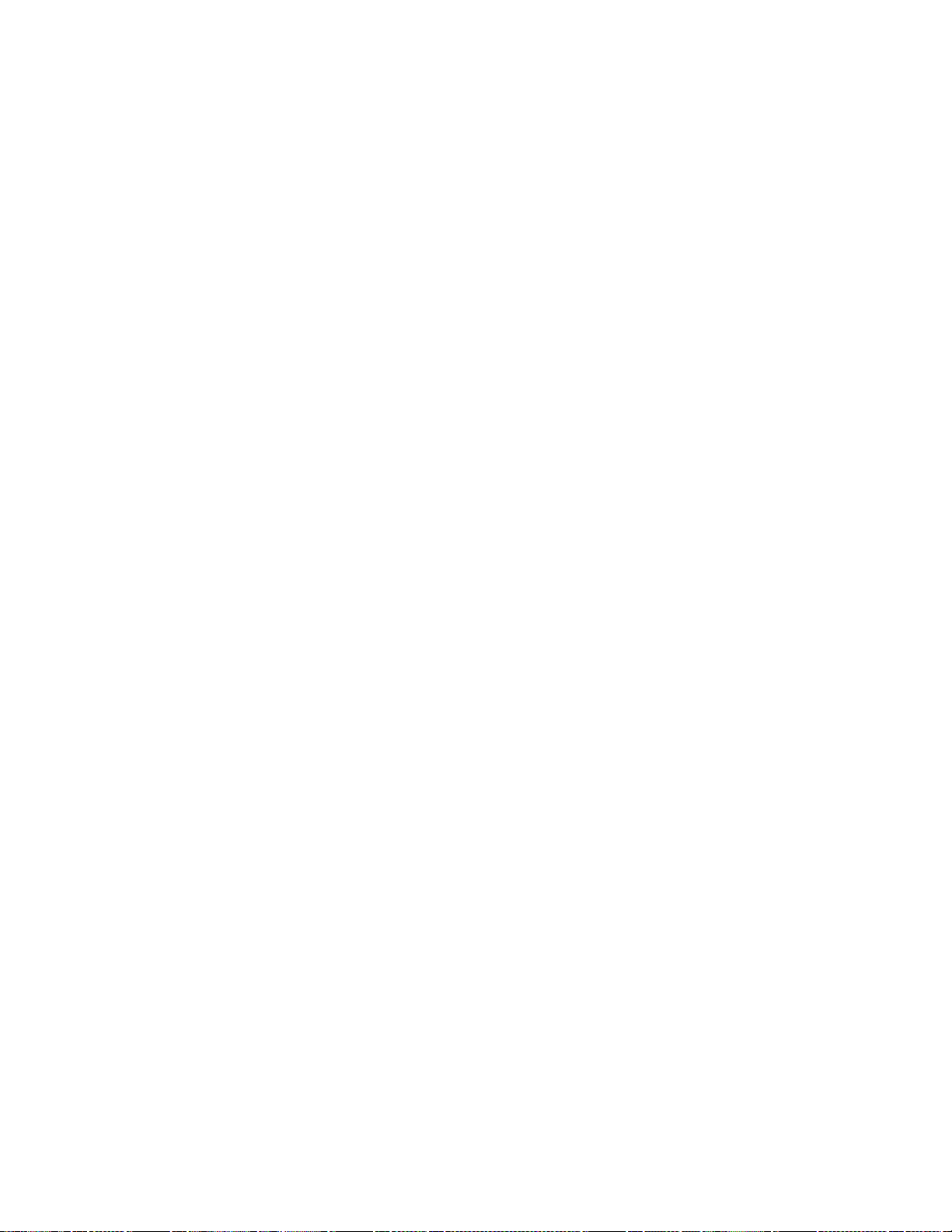
Squeezebox Radio
–
Funktionshandbuch
10/14/2009
22
Wird der Name Ihres Netzwerks trotzdem nicht angezeigt, ist der Router möglicherweise so konfiguriert,
dass die SSID nicht angezeigt wird. In diesem Fall müssen Sie den
Netzwerknamen manuell eingeben.
Gehen Sie dazu folgendermaßen vor:
a.
Wählen Sie die Option
Mein Netzwerk wird nicht angezeigt
unter der Liste der Netzwerke.
b.
Wählen Sie im nächsten Bildschirm die Option
Netzwerknamen eingeben
, um den Netzwerknamen manuell
e
inzugeben.
Hinweis:
Bei Netzwerknamen (SSIDs) muss die Groß
-
und Kleinschreibung beachtet werden. Wenn Sie Ihr
Netzwerk z.
B.
MeinNetzwerk
genannt haben, wird der Name
meinnetzwerk
nicht akzeptiert.
Hinweis
: Informationen zum Zugriff auf die Router
-
Einst
ellungen und dazu, wie Sie diese ändern, finden Sie
im Handbuch und auf der Online
-
Einstellungsseite des Routers. Andernfalls wenden Sie sich an den Hersteller
Ihres Routers oder Ihren ISP.
Das Netzwerkkennwort wurde nicht akzeptiert
Gehen Sie folgenderm
aßen vor, wenn Ihr Netzwerkkennwort nicht akzeptiert wurde:
Geben Sie das Kennwort erneut ein. Vielleicht haben Sie sich vertippt.
Wird das Netzwerkkennwort nicht akzeptiert, liegt es eventuell am ASCII
-
Format des Kennworts. (Dies gilt nur
für WEP
-
Kennwör
ter, die entweder aus 5 oder 13 Zeichen bestehen.) Ist das Kennwort im ASCII
-
Format,
wandeln Sie es in das hexadezimale Format um. Suchen Sie online nach einem Programm zum Umwandeln
zwischen ASCII
-
und hexadezimalem Format oder verwenden Sie das Umwandlun
gsprogramm unter
http://slimdevices.com/asciitohex.php.
Das Squeezebox Radio entspricht dem 802.11
-
Standard und nutzt hexadezimale Schlüssel für die WEP
-
Verschlüsselung. WEP
-
Schlüssel enthalten 10 bzw. 26 Zeichen (bei 64
-
Bit-bzw. 128
-
Bit-Verschlüsselung)
. Haben Sie ein
Kennwort mit nur 5 oder 13 Zeichen in das Squeezebox Radio eingegeben, handelt es sich um einen ASCII
-
Schlüssel,
der in das hexadezimale Format umgewandelt werden muss.
Weitere Informationen zu möglichen Gründen, warum Ihr Kennwort nicht
akzeptiert wird, finden Sie im nächsten
Abschnitt, “Netzwerkverbindung wird nicht aufgebaut”.
Netzwerkverbindung wird nicht aufgebaut
Wenn Sie nach Eingabe des Netzwerkkennworts keine Verbindung vom Squeezebox Radio zum Netzwerk
herstellen können, kann di
es eine Reihe von Gründen haben. Versuchen Sie Folgendes:
Prüfen Sie, ob Sie den richtigen Netzwerknamen und das richtige Netzwerkkennwort eingegeben haben.
Überprüfen Sie, ob die auf Ihrer Squeezebox angezeigte Liste mehrere Netzwerke desselben Namens en
thält.
Wenn Sie den vom Hersteller eingestellten Standardnamen als Netzwerknamen verwenden, z.
B.
linksys
oder
netgear
, und mehrere Netzwerke desselben Namens in Ihrer Umgebung vorhanden sind, versucht Ihr
Squeezebox Radio möglicherweise, eine Verbindung
mit dem falschen Netzwerk herzustellen.
Falls dieses Problem auftritt, sollten Sie versuchen, eine Verbindung zu einem anderen Netzwerk herzustellen
oder die Online
-
Einstellungsseite des Routers aufzurufen, Ihr Netzwerk umzubenennen und den
Einrichtungsvo
rgang zu wiederholen.
Prüfen Sie, ob Ihr Router einen MAC
-
Filter nutzt. Wenn dies der Fall ist und Sie den Filter nicht deaktivieren
können, fügen Sie die MAC
-
Adresse des Squeezebox Radio in die Tabelle der zugelassenen Geräte auf dem
Router ein.
Sie find
en die MAC
-
Adresse der Squeezebox auf einem Etikett auf der Geräteunterseite.
Ein MAC
-
Filter bietet zusätzliche Sicherheit, da er gewährleistet, dass unbekannte Computer und andere Geräte
nur mit vorheriger Genehmigung eine Verbindung zu Ihrem Netzwerk her
stellen können.
Page 24
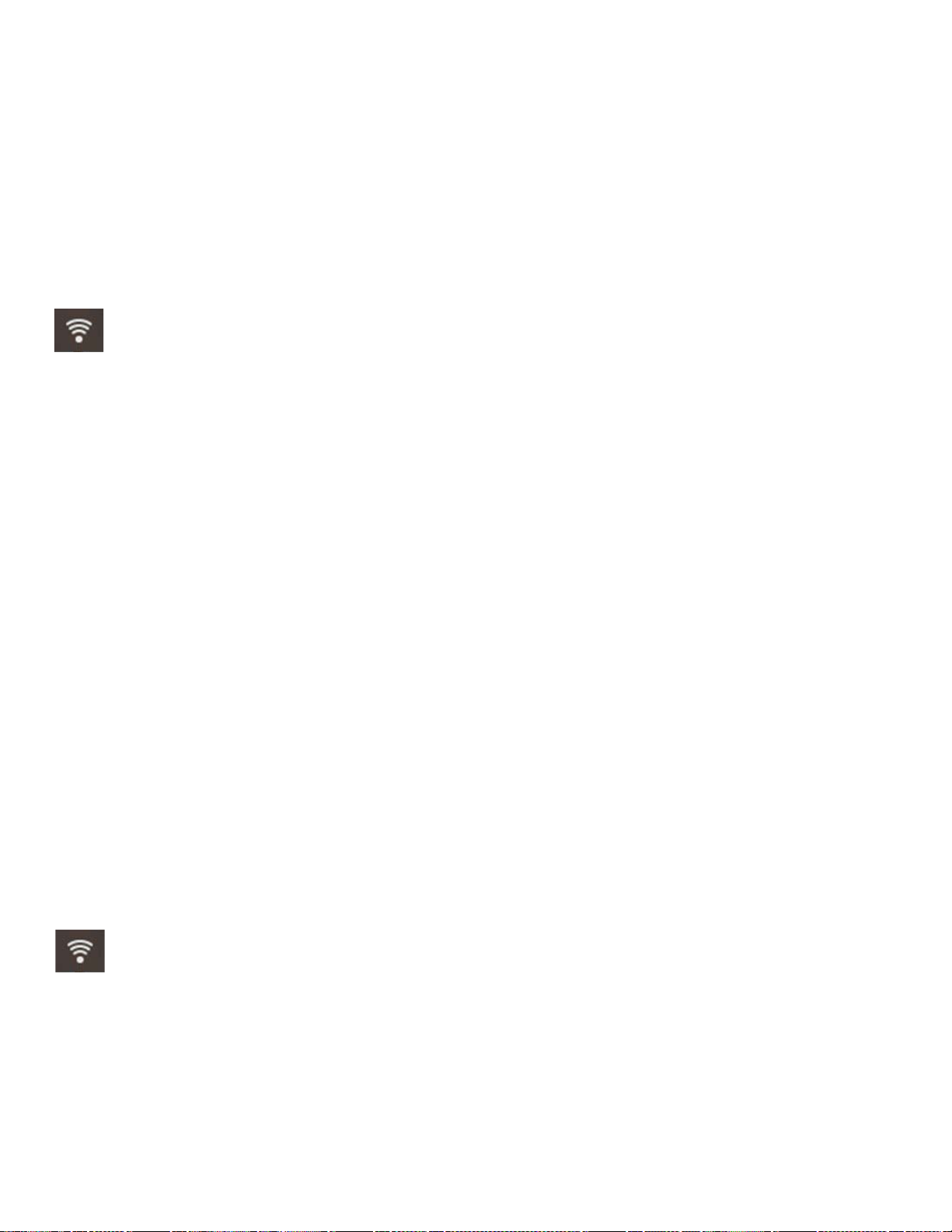
Squeezebox Radio
–
Funktionshandbuch
10/14/2009
23
Überprüfen Sie, wie weit das Squeezebox Radio von Ihrem kabellosen Router entfernt ist.
Platzieren Sie
die Squeezebox näher am kabellosen Router und versuchen Sie erneut, die Verbindung herzustellen.
Trennen Sie den Router vom Netzwerk,
warten Sie 30 Sekunden, schließen Sie ihn wieder an und warten Sie
einige Minuten. Geben Sie dann das Kennwort erneut ein.
Standardmäßig wird vom Squeezebox Radio bei der Einrichtung eine IP
-
Adresse vom DHCP
-
Server (Dynamic Host
Configuration Protocol
-Server) angefordert. Wenn Sie lieber eine statische IP
-
Adresse verwenden möchten, muss der
DHCP
-
Server im Router während der Einrichtung Ihres Squeezebox Radio deaktiviert werden. Hilfe zum Deaktivieren
des DHCP
-
Servers in Ihrem Router erhalten Sie in der D
okumentation Ihres Routers oder vom Hersteller Ihres Routers.
Wenn das Symbol für kabellose Verbindungen in der Statusleiste nicht weiß, sondern rot ist, besteht keine
Internetverbindung. Ist es blau, besteht keine Verbindung mit Squeezebox Server.
Hinw
eis
: Antworten auf häufig gestellte Fragen zu Routern finden Sie in der Logitech
-
Supportdatenbank unter
www.mysqueezebox.com
>
Kundendienst
. Suchen Sie unter
Fehlerbehebung
nach dem Namen des Herstellers
Ihres Routers.
Hinweis
: Informationen zum Zugriff
auf die Router
-
Einstellungen und dazu, wie Sie diese ändern, finden Sie im Handbuch
und auf der Online
-
Einstellungsseite des Routers. Andernfalls wenden Sie sich an Ihren ISP oder den Hersteller
Ihres Routers.
Keine Verbindung
–
Ethernet
Wenn Sie mit Ihr
em Squeezebox Radio über ein Ethernet
-
Kabel eine Verbindung zum Netzwerk herstellen möchten,
aber keine Verbindung hergestellt werden kann, gehen Sie folgendermaßen vor:
Überprüfen Sie alle Netzwerkverbindungen und vergewissern Sie sich, dass der DHCP
-
Ser
ver des Routers
aktiviert ist.
Versuchen Sie es mit einem anderen Ethernet
-
Kabel, selbst wenn der Switch bzw. Hub eine gute Verbindung
anzeigt.
Vergewissern Sie sich, dass der Router oder Zugriffspunkt die neueste Software verwendet.
Es wird keine Verbin
dung mit mysqueezebox.com hergestellt
Wenn Schwierigkeiten beim Verbinden mit mysqueezebox.com auftreten, liegt dies häufig an Problemen mit dem DNS
(Domain Name System). Diese Probleme können folgendermaßen durch Zurücksetzen des Routers behoben werden:
Ziehen Sie den Netzstecker des Routers und schließen Sie ihn nach 30 Sekunden wieder an.
Möglicherweise müssen Sie auch Ihren Router auf die Standardeinstellungen zurücksetzen und die Einrichtung
des Routers erneut durchführen. Anweisungen dazu finden Si
e im Handbuch Ihres Routers.
Hinweis
: Antworten auf häufig gestellte Fragen zu Routern finden Sie in der Logitech
-
Supportdatenbank unter
www.mysqueezebox.com
>
Kundendienst
. Suchen Sie unter
Hilfe zur Fehlerbehebung
nach dem Namen
des Herstellers Ihres R
outers.
Wenn das Symbol für kabellose Verbindungen in der Statusleiste nicht weiß, sondern rot ist, besteht keine
Internetverbindung. Ist es blau, besteht keine Verbindung mit Squeezebox Server.
Page 25
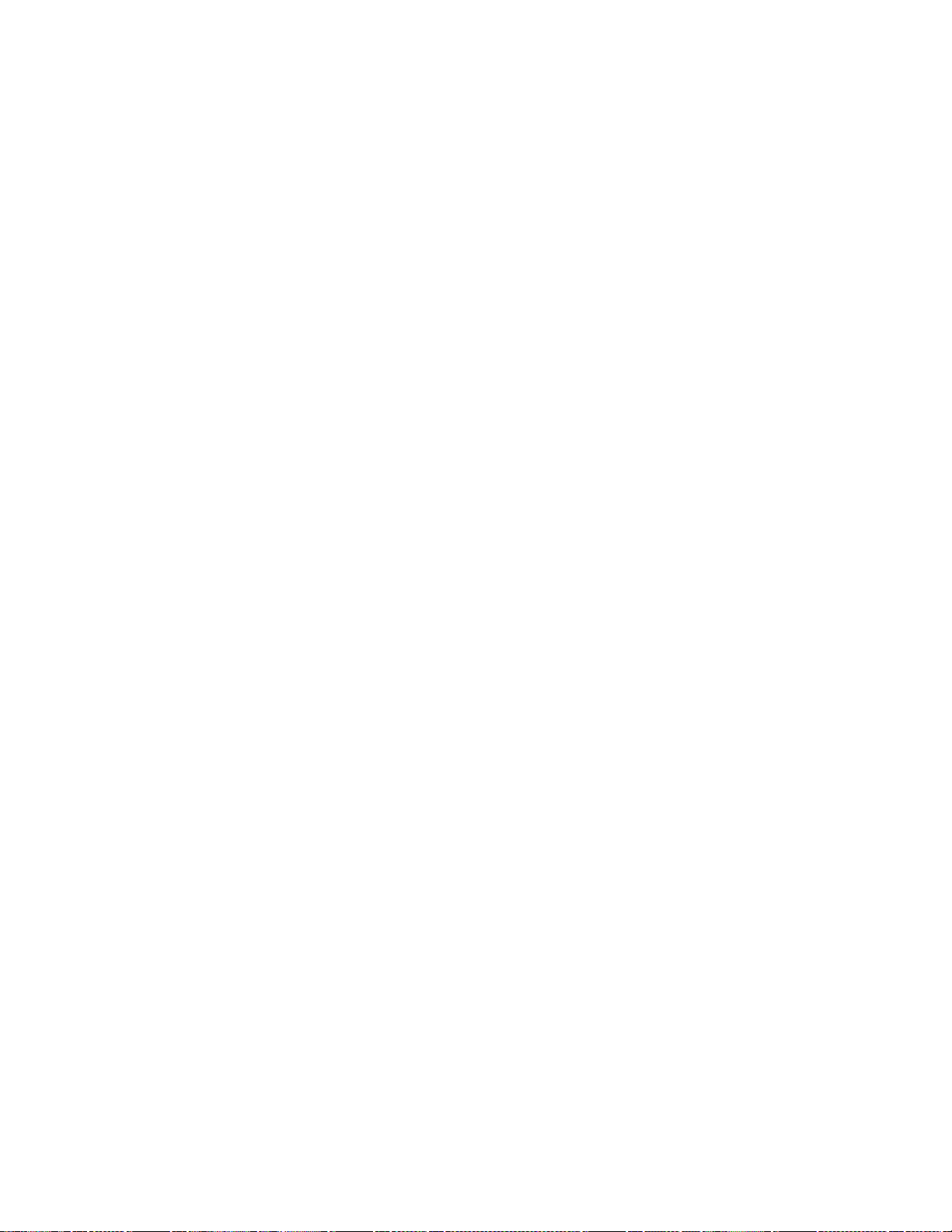
Squeezebox Radio
–
Funktionshandbuch
10/14/2009
24
Fehlerbehebung nach dem Einrichten
Keine Musikwiedergabe
W
enn Sie Musik auf Ihrer Squeezebox abspielen möchten, aber nichts zu hören ist, gehen Sie folgendermaßen vor:
Drehen Sie am Lautstärkeregler, um zu überprüfen, ob der Ton zu leise eingestellt ist.
Wenn Sie die auf dem Computer gespeicherte Musik mithilfe d
er Software Squeezebox Server abspielen,
können Sie der Firewall
-
Software Ausnahmen hinzufügen. Gehen Sie dazu folgendermaßen vor:
a.
Stellen Sie sicher, dass keine Firewall
-
Warnmeldungen auf dem Bildschirm angezeigt werden.
b.
Vergewissern Sie sich, dass die
Firewall die erforderlichen Ausnahmen enthält. Zu diesen Ausnahmen
zählen: Port 3483 (UDP
-
Protokoll), Port 3483 (TCP
-
Protokoll) und Port 9000 (TCP
-
Protokoll).
Versuchen Sie zu Testzwecken, einen anderen Titel oder einen anderen Radiosender wiederzugeben.
W
enn die Squeezebox weiterhin stumm bleibt, versuchen Sie bitte, die Standardeinstellungen Ihrer Squeezebox
wiederherzustellen. Führen Sie dann die Einrichtung erneut durch und überprüfen Sie, ob das Problem weiterhin
besteht.
Funktioniert dies nicht, wende
n Sie sich an den Logitech
-
Kundendienst.
Die Musikwiedergabe ist unregelmäßig, lückenhaft oder verzerrt
Sollte die Wiedergabequalität der Musik unterdurchschnittlich sein, kann dies an einer Störung der kabellosen Verbindung
liegen, oder das kabellose Sign
al ist aus einem anderen Grund zu schwach. Versuchen Sie es mit folgender Lösung:
Verringern Sie den Abstand zwischen Ihrer Squeezebox und dem kabellosem Router oder entfernen Sie
mögliche Störquellen wie z.
B. schnurlose Telefone.
Sie können die Squeezebo
x auch direkt über ein Ethernet
-
Kabel am Router anschließen. Wird das Problem
dadurch behoben, liegt es höchstwahrscheinlich an einer zu geringen Signalstärke des kabellosen Netzwerks
oder an Störungen.
Suchlauf mit den Vor
-
und Rücklauftasten funktioniert
nicht
Wenn die Vor
-
und Rücklauftasten nicht erwartungsgemäß funktionieren, liegt dies höchstwahrscheinlich am Format des
wiedergegebenen Titels. Der Suchlauf innerhalb eines Titels bei gedrückt gehaltener Vor
-
oder Rücklauftaste funktioniert
mit den folg
enden Dateiformaten:
MP3
FLAC
WMA Standard
WAV
AIFF
OGG
AAC/M4A
Apple Lossless
Mein Computer oder meine Musiksammlung wird nicht unter “Eigene Musik”
angezeigt
Wenn Sie im Hauptmenü
die Option
Eigene Musik
wählen, können Sie normalerweise einen oder mehrer
e Computer
auswählen, die Squeezebox Server ausführen. Computer, auf denen Squeezebox Server ausgeführt wird, erscheinen
unter dem Namen, den sie für Ihr Netzwerk erhalten haben. Der Name kann in etwa so aussehen:
ERWIN
-
MAYER
-
COMPUTER
.
Hinweis
: Wenn Sie I
hre Musiksammlung in Squeezebox Server über die Option
Systemsteuerung > Musiksammlung
benannt haben, wird der entsprechende Name angezeigt, wenn Sie im Hauptmenü Ihrer Squeezebox die Option
Eigene
Musik
wählen.
Page 26

Squeezebox Radio
–
Funktionshandbuch
10/14/2009
25
Hinweis
: Wenn Sie nur einen einzigen lokale
n Computer haben, auf dem Squeezebox Server ausgeführt wird,
wird dieser nur angezeigt, wenn Sie
Eigene Musik
zum ersten Mal wählen. Danach werden Sie direkt von
Eigene Musik
zum
Interpreten
-
Alben
-
Stilrichtungs
-
Menü weitergeleitet.
Wenn Sie die auf Ihre
m Computer gespeicherte Musiksammlung wiedergeben möchten, der Name des Computers
jedoch nicht unter
Eigene Musik
angezeigt wird, gehen Sie wie folgt vor:
Vergewissern Sie sich, dass Sie Squeezebox Server von
www.mysqueezebox.com
installiert haben.
Verg
ewissern Sie sich, dass Squeezebox Server ausgeführt wird.
a. Windows: Klicken Sie auf das Squeezebox Server
-
Symbol in der Taskleiste. Wählen Sie
Systemsteuerung
öffnen
.
Mac: Rufen Sie
Systemeinstellungen
auf und wählen Sie
Squeezebox Server
.b.
Wenn auf der Registerkarte
Serverstatus
angezeigt wird, dass der Server nicht ausgeführt wird, klicken Sie
auf
Squeezebox Server starten
.Starten Sie den Computer neu.
Wenn Sie eine Firewall eines Drittherstellers nutzen (z.
B. Trend Micro, Norton, Mc
Afee oder OneCare), rufen Sie
unsere Supportdatenbank unter
www.mysqueezebox.com > Kundendienst
auf. Suchen Sie unter
Hilfe zur
Fehlerbehebung
nach Artikeln zu Ihrer Firewall. Wird Ihre Firewall nicht aufgeführt, fügen Sie für folgende drei
Ports Ausnahmen
hinzu: Port 3483 (UDP
-
Protokoll), Port 3483 (TCP
-
Protokoll) und Port 9000 (TCP
-
Protokoll).
Informationen zu Änderungen an der Firewall
-
Software erhalten Sie, indem Sie im Internet nach “Ausnahmen,
Ports, <
Ihre Firewall
-
Software
>” suchen oder sich an den K
undendienst des Herstellers wenden.
Vergewissern Sie sich, dass das Squeezebox Radio mit demselben Netzwerk wie Squeezebox Server verbunden
ist. Wenn mehrere Netzwerke verfügbar sind, kann es sein, dass der Computer mit einem Netzwerk (über
Ethernet oder k
abellos) verbunden ist und das Squeezebox Radio mit einem anderen.
Wenn im Netzwerk mehrere Router oder Voice
-
over-IP (VOIP) verwendet werden oder Sie ein Firmennetzwerk
mit einer komplexen oder segmentierten Konfiguration nutzen, vergewissern Sie sich, da
ss sich der Computer
und das Squeezebox Radio im selben Netzwerksegment befinden. Auf dieses Weise kann das Squeezebox
Radio automatisch eine Verbindung zu Squeezebox Server auf Ihrem Computer herstellen.
Stellen Sie folgendermaßen sicher, dass Squeezebox
Server im korrekten Speicherort nach Ihrer Musik sucht:
a. Windows: Klicken Sie auf das Squeezebox Server
-
Symbol in der Taskleiste. Wählen Sie
Systemsteuerung
öffnen
.
Mac: Rufen Sie
Systemeinstellungen
auf und wählen Sie
Squeezebox Server
.b.Klicken
Sie auf die Registerkarte
Musiksammlung
.c.Suchen Sie die Musik
-
und Wiedergabelisten
-
Ordner und klicken Sie auf die Ordner, die Sie in Ihre
Squeezebox
-
Musiksammlung aufnehmen möchten.
d.
Klicken Sie auf
Übernehmen
.
Squeezebox Server durchsucht Ihren Co
mputer und indiziert Ihre Auswahl in der Musiksammlung.
Meine Musiksammlung kann nicht wiedergegeben werden
Wenn Sie mit der Squeezebox keine Verbindung zu Ihrer Musik herstellen können, könnte dies darauf hindeuten,
dass das Squeezebox Radio Ihren Compu
ter nicht erkennt. Überprüfen Sie Folgendes, um den Grund für das Problem
zu bestimmen:
Vergewissern Sie sich, dass Squeezebox Server installiert ist und ausgeführt wird.
Überprüfen Sie, ob das Problem durch Ihre Firewall verursacht wird.
Stellen Sie si
cher, dass Ihre Netzwerkumgebung kein Problem mit Subnetzen oder Netzwerksegmenten
verursacht. Probleme können unter den folgenden Bedingungen auftreten:
o
Zwei Router in Ihrem Netzwerk sind verschiedenen IP
-
Schemata zugeordnet.
o
Sie nutzen ein VLAN (Virtual
Local Area Network) und verwenden unterschiedliche Subnetze für
Kabelverbindungen und kabellose Verbindungen.
o
Sie möchten mit Ihrem Squeezebox Radio eine Verbindung zu einem Netzwerk herstellen, das nicht Ihr
eigenes ist.
Page 27

Squeezebox Radio
–
Funktionshandbuch
10/14/2009
26
Wenn im normalen Betrieb Squeeze
box Server auf einem Computer ausgeführt wird, der mit dem kabellosen Netzwerk
verbunden ist, wird der Name Ihres Computers im Menü
Eigene Musik
des Squeezebox Radio angezeigt.
Hinweis
: Wenn Sie Ihre Musiksammlung in Squeezebox Server über die Option
Syst
emsteuerung > Musiksammlung
benannt haben, wird der entsprechende Name angezeigt, wenn Sie im Hauptmenü Ihrer Squeezebox die Option
Eigene
Musik
wählen.
Wenn Sie das Squeezebox Radio erfolgreich eingerichtet haben, sich Ihre Musiksammlung jedoch nicht wie
dergeben
lässt, liegt dies möglicherweise am Format Ihrer Musikdateien.
Wird Squeezebox Server ausgeführt?
Stellen Sie sicher, dass Squeezebox Server auf Ihrem Computer ausgeführt wird, damit die Squeezebox Ihren Computer
finden und eine Verbindung zu ihm
herstellen kann.
1.
Wenn Sie Squeezebox Server noch nicht heruntergeladen und installiert haben, rufen Sie bitte
www.mysqueezebox.com
auf und klicken auf
Squeezebox Server herunterladen
.2.So stellen Sie sicher, dass
Squeezebox Server ausgeführt wird:
a. Windows: Klicken Sie auf das Squeezebox Server
-
Symbol in der Taskleiste. Wählen Sie
Systemsteuerung
öffnen
.
Mac: Rufen Sie
Systemeinstellungen
auf und wählen Sie
Squeezebox Server
.b.Wenn auf der Registerkarte “S
erverstatus” angezeigt wird, dass der Server nicht ausgeführt wird, klicken Sie
auf
Squeezebox Server starten
.
Treten Probleme mit der Firewall auf?
Wenn auf Ihrem Computer Firewall
-
Software eines Drittherstellers ausgeführt wird, könnte dies die Ursache d
afür sein,
dass bei Ihrer Squeezebox Verbindungsprobleme auftreten. Wenn dies in Ihrer Umgebung der Fall sein könnte,
gehen Sie so vor:
Deaktivieren Sie zeitweilig Ihre Firewall, um zu überprüfen, ob das Squeezebox Radio mit Ihrem Computer
kommuniziert.
Wenn Ihr Squeezebox Radio nach dem Deaktivieren der Firewall eine Verbindung zur Musik auf Ihrem Computer
herstellen kann, ist Ihre Firewall höchstwahrscheinlich so konfiguriert, dass der Zugang zu bestimmten lokalen
Hosts eingeschränkt wird. Aktivieren Si
e sie wieder und führen Sie folgende Schritte aus:
a.
Wenn Sie eine Firewall eines Drittherstellers nutzen (z.
B. Trend Micro, Norton, McAfee oder OneCare),
rufen Sie unsere Supportdatenbank unter
www.mysqueezebox.com
>
Kundendienst
auf. Suchen Sie unter
Hilfe zur Fehlerbehebung
nach Artikeln zu Ihrer Firewall.
b.
Wird Ihre Firewall nicht in unserer Supportdatenbank aufgeführt, fügen Sie in Ihrer Firewall
-
Software für
folgende drei Ports Ausnahmen hinzu:
Name
Port-Nr.
Protokoll
Squeezebox (Erkennung)
3483
UDP
Squeezebox (Steuerung)
3483
TCP
Squeezebox (Internet)
9000
TCP
Informationen zu Änderungen an der Firewall
-
Software erhalten Sie, indem Sie im Internet nach “Ausnahmen,
Ports, <
Ihre Firewall
-
Software
>” suchen oder sich an Ihren ISP oder den Ku
ndendienst des Herstellers wenden.
Wenden Sie sich an einen Fachmann, wenn Sie sich nicht sicher sind, wie Sie das Netzwerk konfigurieren müssen.
Page 28

Squeezebox Radio
–
Funktionshandbuch
10/14/2009
27
Unterstützte Audioformate
Wenn Sie die auf Ihrem Computer gespeicherte Musik nicht mit dem Squeezebox Radio
abspielen können,
gehen Sie wie folgt vor:
Vergewissern Sie sich, dass Ihre Musik nicht durch einen Kopierschutz (Digital Rights Management, DRM)
geschützt ist. Wenn Sie vor 2009 Musikdateien im iTunes Store erworben haben, sind diese möglicherweise
dur
ch DRM geschützt. Wenn dies der Fall ist, kann Apple gegen eine Gebühr den DRM
-
Kopierschutz
von Ihren Musikdateien entfernen.
Ab 2009 gekaufte “iTunes Plus”
-
Titel und iTunes
-
Songs sind nicht mit
dem DRM
-
Kopierschutz versehen.
Vergewissern
Sie sich, dass
Squeezebox Server ausgeführt wird und dass
Firewalls auf Ihrem Computer
so konfiguriert sind, dass die Kommunikation zwischen Server und Player zugelassen wird.
Prüfen Sie, ob das Format Ihrer Musikdateien unterstützt wird.
Squeezebox Radio kann Musik i
n den folgenden Formaten wiedergeben:
o
MP3
o
FLAC
o
WMA Standard
o
WAV
o
AIFF
o
OGG
o
AAC/M4A
o
Apple Lossless
Darüber hinaus werden Musikdateien in den folgenden Formaten mithilfe einer in der Squeezebox Server
-
Software integrierten Transkodierungs
-
Engine automatisch in
unterstützte Formate umgewandelt: WMA Lossless,
Monkey's Audio (.APE).
So stellen Sie fest, welches Format eine Musikdatei hat:
1.
Wählen Sie den gewünschten Titel aus.
2.
Anstatt den Song zu starten, drücken Sie die Taste
More
(+).
Musikdateien, die von iT
unes gekauft wurden und durch einen Kopierschutz (Digital Rights Management, DRM) geschützt
sind, können nicht mit dem Squeezebox Radio wiedergegeben werden. Sie können unter folgenden Bedingungen
Musikdateien abspielen, die von iTunes gekauft wurden:
Sie
haben “iTunes Plus”
-
Songs gekauft, die weder verschlüsselt noch DRM
-
kopiergeschützt sind.
Oder
Sie haben Ihre iTunes
-
Musik ab 2009 gekauft. Seit 2009 entfernt Apple den DRM
-
Kopierschutz von Songs,
die auf iTunes verkauft werden.
Oder
Sie beauftragen Ap
ple, gegen eine Gebühr den DRM
-
Kopierschutz von Musikdateien zu entfernen, die Sie vor
2009 gekauft haben.
Das Squeezebox Radio erkennt Wiedergabelisten, die
von verschiedenen Musikanwendungen (z.
B. iTunes und
Windows Media Player) erstellt wurden. Folge
nde Wiedergabelisten
-
Formate werden unterstützt: PLS, M3U (WinAMP)
und WPL (Windows Playlist).
Page 29

Squeezebox Radio
–
Funktionshandbuch
10/14/2009
28
Meine Musik von iTunes wird nicht wiedergegeben
Apple iTunes ist ein Musikverwaltungsprogramm, mit dem Sie Ihre Sammlung sortieren, CDs rippen sowie
Wiedergabel
isten erstellen und verwalten können. Außerdem können Sie auf den iTunes Store zugreifen, wo Apple
Musik, Videos und Podcasts zum Kauf anbietet. Ein Großteil der Musik, die vor 2009 im iTunes
-
Store verkauft wurde,
ist durch die DRM
-
Software von Apple kopi
ergeschützt.
Überprüfen Sie, ob Ihre Musikdateien durch die Digital Rights Management (DRM)
-
Software
von Apple kopiergeschützt sind
Wenn Sie Ihre im iTunes Store erworbenen Titel nicht mit dem Squeezebox Radio abspielen können, liegt dies
wahrscheinlich da
ran, dass sie durch die Digital Rights Management (DRM)
-
Software von Apple geschützt sind.
Andere Online
-
Musikdienste wenden ebenfalls DRM auf heruntergeladene Titel an. Wenn Sie sich nicht sicher sind,
ob Ihre Musikdateien mit dem DRM
-
Kopierschutz verse
hen sind, wenden Sie sich an Ihren Online
-
Musikdienst.
Sie können unter folgenden Bedingungen Musikdateien abspielen, die von iTunes gekauft wurden:
Sie haben “iTunes Plus”
-
Songs gekauft, die weder verschlüsselt noch durch DRM (Digital Rights Management)
kopiergeschützt sind.
Oder
Sie haben Ihre iTunes
-
Musik ab 2009 gekauft. Seit 2009 entfernt Apple den DRM
-
Kopierschutz von Songs,
die auf iTunes verkauft werden.
Oder
Sie beauftragen Apple, gegen eine Gebühr den DRM
-
Kopierschutz von Musikdateien zu entf
ernen,
die Sie vor 2009 gekauft haben.
Wenn Sie feststellen, dass Ihre iTunes
-
Musikdateien zwar nicht DRM
-
kopiergeschützt sind, aber dennoch nicht
wiedergegeben werden, können Sie Ihr Squeezebox Radio zur Verwendung Ihrer iTunes
-
Bibliothek einrichten:
1.Windows: Klicken Sie auf das Squeezebox Server
-
Symbol in der Taskleiste. Wählen Sie
Systemsteuerung
öffnen
.
Mac: Rufen Sie
Systemeinstellungen
auf und wählen Sie
Squeezebox Server
.2.Klicken Sie auf die Registerkarte
Erweitert
und wählen Sie
Erweiterte Einste
llungen
.3.Klicken Sie auf der Web
-
Benutzeroberfläche von Squeezebox Server auf die Registerkarte
iTunes
und
vergewissern Sie sich, dass das Kontrollkästchen “iTunes verwenden” aktiviert ist. Ist dies nicht der Fall,
aktivieren Sie die Option und klicken Sie
auf “Übernehmen”.
4.
Klicken Sie auf die Registerkarte
Grundeinstellungen
.5.Achten Sie darauf, dass das Feld
Musikordner
leer ist und klicken Sie auf “Übernehmen”.
6.
Wählen Sie auf derselben Seite die Option
Musiksammlung erneut durchsuchen
, aktivieren Sie “D
atenbank
löschen und alles neu durchsuchen” und klicken Sie auf “Musiksammlung durchsuchen”.
Überprüfen Sie, ob die Squeezebox jetzt auf Ihre Musik zugreifen kann.
Falls Sie die oben beschriebenen Schritte ausgeführt haben, Ihre Musikdateien oder Wiederga
belisten jedoch immer noch
nicht angezeigt werden, löschen Sie die Datenbank und durchsuchen Sie Ihren Musikordner erneut. Gehen Sie dazu
folgendermaßen vor:
1.
Windows: Klicken Sie auf das Squeezebox Server
-
Symbol in der Taskleiste. Wählen Sie
Systemsteuerun
g
öffnen
.
Mac: Rufen Sie
Systemeinstellungen
auf und wählen Sie
Squeezebox Server
.2.Klicken Sie auf die Registerkarte
Erweitert
und wählen Sie
Erweiterte Einstellungen
.3.Klicken Sie auf der Web
-
Benutzeroberfläche von Squeezebox Server auf die Regist
erkarte
iTunes
.4.Geben Sie unter
Speicherort von iTunes Music Library.xml
den Dateipfad ein.
Unter Windows XP lautet der Standardpfad: C:
\
Dokumente und Einstellungen
\
Benutzername
\
Eigene
Dateien
\
Eigene Musik
\
iTunes
\Unter Windows Vista lautet der Standar
dpfad: C:
\
Benutzer
\
Benutzername
\
Musik
\
iTunes
\
iTunes Music
Library.xml
Unter Mac OS X lautet der Standardpfad: /Benutzer/
Benutzername
/Musik/iTunes
Page 30

Squeezebox Radio
–
Funktionshandbuch
10/14/2009
29
5.
Geben Sie unter
iTunes
-
Musikordner
den Ordner an, der Ihre Musiksammlung enthält.
6.
Klicken Sie auf die
Registerkarte
Grundeinstellungen
. Suchen Sie die Option
Musiksammlung erneut
durchsuchen
, aktivieren Sie
Datenbank löschen und alles neu durchsuchen
und klicken Sie auf
Musiksammlung durchsuchen
.
Weitere Tipps zur Fehlerbehebung
Wenn Ihre iTunes
-
Musik imme
r noch nicht wiedergegeben wird, können Sie möglicherweise mit den folgenden
Maßnahmen das Problem beheben:
Vergewissern Sie sich, dass Firewalls auf Ihrem Computer so konfiguriert sind, das die Kommunikation zwischen
Squeezebox Radio und Computer zugelass
en wird.
Prüfen Sie, ob das Format Ihrer Musikdateien unterstützt wird.
Wenn Sie auch nach Ausführen der obigen Schritte immer noch Probleme mit iTunes haben, wenden Sie sich an den
Logitech
-
Kundendienst.
Das Squeezebox Radio findet nicht alle Dateien in
meiner Musiksammlung
Nachdem Sie Squeezebox Server heruntergeladen und installiert haben, wird Ihr Computer nach Musikdateien
durchsucht. Ein Index Ihrer Musikdateien wird der Squeezebox
-
Musiksammlung hinzugefügt.
Verwenden Sie einen einzelnen Musikordne
r
Wenn nicht alle auf Ihrem Computer gespeicherten Musikdateien im Menü
Eigene Musik
der Squeezebox angezeigt
werden, sollten Sie sicherstellen, dass sich Ihre gesamten Musikdateien an einem einzigen Speicherort auf Ihrem
Computer befinden. Sie können alle
Dateien in einem Ordner ablegen, Unterordner erstellen, um sie zu sortieren,
oder Verknüpfungen zu Dateien in anderen Ordnern erstellen. Die Software, die Sie zum Umwandeln von Musikstücken
auf CDs in digitale Dateien verwenden (z.
B. iTunes oder Windows
Media Player), erledigt dies möglicherweise bereits.
Überprüfen Sie das Tagging
Wenn die Musik nicht wie erwartet aufgelistet wird, wenn Sie
Eigene Musik >
Interpreten, Alben
wählen, könnte es sein,
dass die Dateien nicht richtig getaggt sind. In diesem F
all hat Squeezebox Server zwar alle Ihre Musikdateien gelesen,
aber sie werden nicht wie erwartet aufgelistet, weil die Musikdateien nicht oder nicht korrekt getaggt wurden.
Eine Methode zum Überprüfen, ob falsche Tags das Problem verursachen, wird im Fo
lgenden beschrieben:
Wählen Sie im Hauptmenü
Eigene Musik > Alben
Überprüfen Sie, ob Ihre Alben falsch katalogisiert oder mit dem Text “Kein Album” versehen sind. Standardmäßig
verwendet Squeezebox Server diese Kategorie für Alben, für die keine korrekten
Kategorisierungs
-
Tags gefunden
werden.
Es gibt viele kostenlose und kostenpflichtige Tag
-
Editoren. Wenn Sie mit Ihrem Tag
-
Editor die Tags vollständig bereinigen
und neu erstellen, sollte das Problem in den meisten Fällen behoben sein.
Page 31

Squeezebox Radio
–
Funktionshandbuch
10/14/2009
30
Durchsuchen Sie Ihr
en Musikordner erneut
Wenn das Squeezebox Radio nicht alle Ihre Musikdateien findet, können Sie versuchen, den Musikordner auf Ihrem
Computer erneut zu durchsuchen.
So durchsuchen Sie manuell Ihre Musiksammlung erneut:
1.
Windows: Klicken Sie auf das Squeeze
box Server
-
Symbol in der Taskleiste.
Wählen Sie
Systemsteuerung öffnen
.
Mac: Rufen Sie
Systemeinstellungen
auf und wählen Sie
Squeezebox Server
.2.Klicken Sie auf der Registerkarte
Serverstatus
auf
Musiksammlung durchsuchen
.
Diese Funktion ist auch nüt
zlich, wenn Sie Ihre Musiksammlung oft ändern.
Löschen Sie Ihre Datenbank und Zwischenspeicherdateien, durchsuchen Sie
Ihre Musiksammlung
Wenn Ihre Songs zwar in unterstützten Formaten vorliegen, aber manche Titelnamen bzw. Albumcover fehlen oder falsch
s
ind, können Sie versuchen, Ihre Squeezebox Server
-
Musiksammlung zu löschen, Ihren Computer neu zu durchsuchen
und dann die Zwischenspeicherdateien zu löschen.
Stellen Sie zunächst sicher, dass Squeezebox Server den Ordner durchsucht, der Ihre Musikdateien
enthält.
Gehen Sie dazu folgendermaßen vor:
1.
Windows: Klicken Sie auf das Squeezebox Server
-
Symbol in der Taskleiste. Wählen Sie
Systemsteuerung
öffnen
.
Mac: Rufen Sie
Systemeinstellungen
auf und wählen Sie
Squeezebox Server
.2.Klicken Sie auf die Regi
sterkarte
Musiksammlung
.3.Stellen Sie sicher, dass der Musikordner auf den Ordner auf Ihrem Computer verweist, der Ihre Musikdateien
enthält. Ist dies nicht der Fall, geben Sie den korrekten Pfad ein und klicken Sie auf
Übernehmen
.
So löschen Sie Ihre
Musiksammlung und durchsuchen den Musikordner auf Ihrem Computer:
1.
Windows: Klicken Sie auf das Squeezebox Server
-
Symbol in der Taskleiste. Wählen Sie
Systemsteuerung
öffnen
.
Mac: Rufen Sie
Systemeinstellungen
auf und wählen Sie
Squeezebox Server
.2.Wähl
en Sie auf der Registerkarte
Serverstatus
im Dropdown
-
Feld die Option “Datenbank löschen und alles neu
durchsuchen” und klicken Sie auf
Musiksammlung durchsuchen
.
Squeezebox Server durchsucht den Musikordner und erstellt die Datenbanken, die Informationen
zur Musiksammlung
und auch die Albumcover enthalten, neu.
So löschen Sie Zwischenspeicherdateien:
1.
Windows: Klicken Sie auf das Squeezebox Server
-
Symbol in der Taskleiste. Wählen Sie
Systemsteuerung
öffnen
.
Mac: Rufen Sie
Systemeinstellungen
auf und wäh
len Sie
Squeezebox Server
.2.Klicken Sie in der Squeezebox Server
-
Systemsteuerung auf die Registerkarte
Serverstatus
und wählen Sie
Squeezebox Server anhalten
.3.Wechseln Sie zur Registerkarte
Erweitert
und klicken Sie auf
Zwischenspeicher
-
Ordner berei
nigen
.4.Klicken Sie auf
Übernehmen
.
Page 32

Squeezebox Radio
–
Funktionshandbuch
10/14/2009
31
Ich möchte die Sprache wechseln
Sie können die Sprache ändern, die auf dem Display Ihrer Squeezebox, auf mysqueezebox.com und auf
der Squeezebox Server
-
Web
-
Benutzeroberfläche angezeigt wird.
Squeezebox
So ändern Sie
die Sprache Ihrer Squeezebox:
Wählen Sie im Hauptmenü Ihrer Squeezebox
Einstellungen > Erweitert > Sprache
und wählen Sie
anschließend die
gewünschte Sprache.
mysqueezebox.com
So ändern Sie die Sprache auf mysqueezebox.com:
1.
Rufen Sie auf Ihrem Computer
die Webseite www.mysqueezebox.com auf.
2.
Klicken Sie auf
Kontoeinstellungen
und wählen Sie aus der Liste die gewünschte Sprache aus.
Squeezebox Server
So ändern Sie die Sprache für Squeezebox Server:
1.
Windows: Klicken Sie auf das Squeezebox Server
-
Symbol in
der Taskleiste. Wählen Sie
Systemsteuerung
öffnen
.
Mac: Rufen Sie
Systemeinstellungen
auf und wählen Sie
Squeezebox Server
.2.Klicken Sie auf der Registerkarte
Erweitert
auf
Erweiterte Einstellungen
.3.Wählen Sie auf der Registerkarte “Grundeinstellunge
n” die gewünschte Sprache.
4.
Klicken Sie auf
Übernehmen
und
Schließen
.5.Aktualisieren Sie Ihren Browser, damit die gewählte Sprache angezeigt wird.
Page 33

Squeezebox Radio
–
Funktionshandbuch
10/14/2009
32
Eingeschränkte Hardwaregarantie von Logitech
®
Logitech garantiert, dassIhr Logitech Hardwareproduk
t für2 Jahre abdem Kaufdatumkeine Material
-
und Verarbeitungsfehleraufweisenwird. Außer dort,
wo dies vom anwendbarenRecht untersagtist, ist diese Garantienicht übertragbar undauf denOriginalkäufer beschränkt. Diese GarantiegewährtIhnen
besonde
re gesetzliche Rechte, Sie können jedoch auch andere Rechte besitzen, dieje nach örtlichen Gesetzenunterschiedlichsind.
Logitechs gesamteHaftung und IhreinzigesRechtsmittel fürjeglicheArt der Garantieverletzung istnach Logitechs Ermessen entweder
(1) dieReparatur
oderder Austausch derHardwareoder (2)die Rückerstattung desbezahlten Preises, vorausgesetzt, dassdie Hardware anden Kaufort odersolch anderen
Ort zurückgebracht wird,der vonLogitech bestimmt wird, undzwar zusammen mit einerKop
ie derKaufquittung oder einer datiertenaufgeschlüsselten
Quittung. Versandkostenkönnen anfallen, außer dort,wo diesvom anwendbarenRecht untersagtwird. Logitechkann nachseinem Ermessenneue oder
instand gesetzteoder gebrauchteTeile, diesich in g
utemBetriebszustandbefinden,zur Reparaturoder zum Austauscheines beliebigen Hardwareprodukts
verwenden.Jedes Ersatzhardwareprodukt wird für den Restder ursprünglichen Garantielaufzeit bzw. fürdreißig (30) Tage mit einer Garantie versehen,
je nachd
em, welcherZeitraum längerist, oderfür solcheine zusätzliche Zeitspanne, die inIhrer GerichtsbarkeitAnwendung findet.
DieseGarantiedeckt keineProblemeoder Schäden ab, diedurch Folgendesentstanden sind: (1)unvorhergesehenes Ereignis,Missbrauch
, falsche
Anwendungoder jedwede nicht genehmigteReparatur, Modifikation oder Demontage, (2)unsachgemäße Bedienung oderunvorschriftsmäßigeWartung,
einevon den Produktanweisungen abweichendeNutzungoder Anschluss an eineungeeignete Spannungsversorgun
g oder(3) Gebrauch von
Verbrauchsmaterialien wie Ersatzbatterien, die nicht vonLogitech geliefertwurden,außer dort,wo einesolche Beschränkung vom anwendbaren Recht
untersagt ist.
Erhaltdes durchdie Garantie gewährten Supports.
Gültige
Garantieanspr
üche werdennormalerweise innerhalbder ersten dreißig (30) Tage nach dem
Kaufüber denKaufort abgewickelt; abhängig vondem Ort, andem Siedas Produktgekauft haben,kann dieseZeitspanne jedoch unterschiedlichsein
–
bitteerkundigen Siesich diesbezüg
lich bei Logitechoder dem Händler, bei demSie das Produktgekauft haben, nachEinzelheiten. Bei Garantieansprüchen,
die
nichtüber denKaufort abgewickelt werdenkönnen, oder sonstigenproduktbezogenen Fragen wenden Siesich bittedirekt anLogitech.Die
Adressen
und Kontaktinformationen für denKundendienst vonLogitechfinden Siein den Begleitunterlagen zum Produkt undim Internet unter
www.logitech.com/support.
Haftungsbeschränkung.
LOGITECH ISTIN KEINEMFALL HAFTBAR FÜR JEGLICHEN SCHADENERSATZ FÜRB
ESONDERE SCHADENSFOLGEN,
FÜR INDIREKTENSCHADEN, FÜR NEBEN
-
UNDFOLGESCHÄDEN, EINSCHLIESSLICH, JEDOCHNICHT BESCHRÄNKTAUF, DENVERLUST VON
GEWINNEN, EINNAHMEN ODER DATEN(OB DIREKT ODER INDIREKT)ODER KOMMERZIELLEN VERLUST AUFGRUNDEINER VERLETZUNG
EINER
BELIEBIGEN AUSDRÜCKLICHEN ODER STILLSCHWEIGENDEN GARANTIEFÜR IHRPRODUKT,UND ZWARSELBST DANN, WENN
LOGITECH AUFDIE MÖGLICHKEIT SOLCHERSCHÄDEN AUFMERKSAM GEMACHTWURDE.
Laufzeit vonstillschweigenden Zusagenund Gewährleistungen.
AUSSERIN DEM VOMAN
WENDBAREN RECHT ZUGELASSENENUMFANG IST
JEDESTILLSCHWEIGENDEZUSAGE ODER GEWÄHRLEISTUNG DERALLGEMEINEN GEBRAUCHSTAUGLICHKEITODER EIGNUNG FÜR EINEN
BESTIMMTENZWECK INBEZUG AUFDIESES HARDWAREPRODUKT ZEITLICHAUF DIE LAUFZEITDER ANWENDBAREN BESCHRÄNKTE
N
GARANTIE FÜRIHR PRODUKT BEGRENZT.
ZusätzlicheRechte.
Da inmanchenLändern dieEinschränkungder
Gültigkeit einerstillschweigenden Garantieund der Ausschlussoder dieBeschränkung
derHaftung fürzufälligeoder Folgeschäden nicht gestattetsind, gel
tendie obengenanntenEinschränkungenunter Umständennicht für Sie. DieseGarantie
gewährt Ihnen bestimmteRechte. Jenach Land undGesetzgebung stehen Ihnen unterUmständennoch weitere Rechte zu.
Nationale gesetzlicheRechte.
VerbraucherbesitzenRech
te nachanwendbarer nationaler Gesetzgebung, die sichauf den Verkaufvon Konsumgütern
beziehen. Diese Rechtesind vonden in dieser beschränkten Garantie enthaltenen Zusicherungen nicht betroffen.
Keineanderen Garantien.
KeinHändler,Vertreter oder Mita
rbeitervon Logitechist befugt,an dieserGarantieetwaige Modifikationen, Erweiterungen oder
Zusätze vorzunehmen.
Gewährleistungszeitraum.
In derEU sindGewährleistungszeitenvon wenigerals zweiJahren auf zwei Jahre zuverlängern.
Adresse von Logitech
.
Logitech Europe S.A.
–CH-
1110 Morges
–
Schweiz
Page 34

Squeezebox Radio
–
Funktionshandbuch
10/14/2009
33
logitech.com
© 2009 Logitech. Alle Rechte vorbehalten.Logitech, das Logitech
-
Logo und andere Logitech
-
Marken sind Eigentum von Logitechund ggf. eingetragen.
Alle anderen
Marken sind das Eigentum ihrer jeweiligen Rechteinhaber. Logitech übernimmt keine Verantwortung für etwaige Fehler in diesem
Handbuch. Die enthaltenen Informationenkönnensich jederzeit ohne Ankündigung ändern.
Page 35

Squeezebox Radio
–
Funktionshandbuch
10/14/2009
34
Apple, Mac und Macintosh sind inden USA un
d anderen Ländern eingetrageneMarken von Apple, Inc. Der Name Wi
-
Fi®ist eine eingetragene Marke
derWi-
Fi Alliance
®
.
